Dell PowerEdge T605 User Manual [fr]
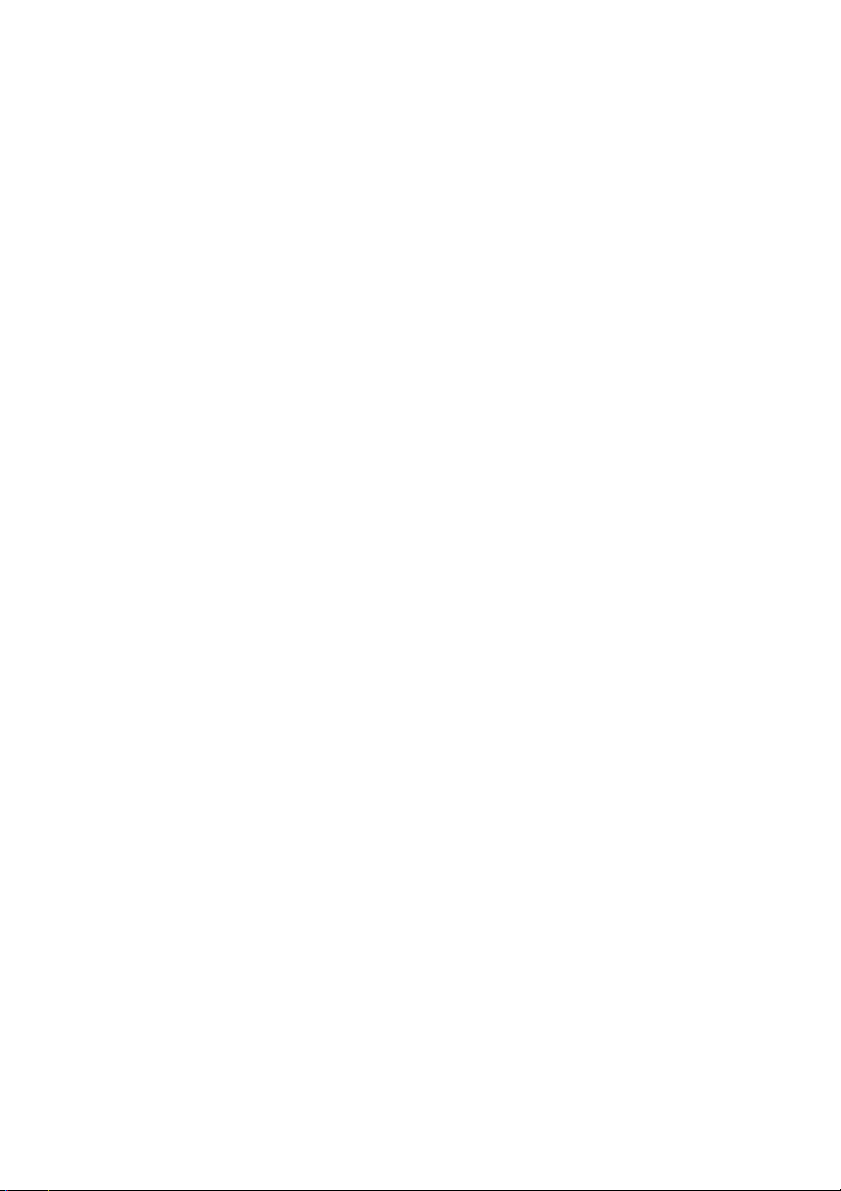
Systèmes Dell™ PowerEdge™ T605 -
Manuel du propriétaire
www.dell.com | support.dell.com
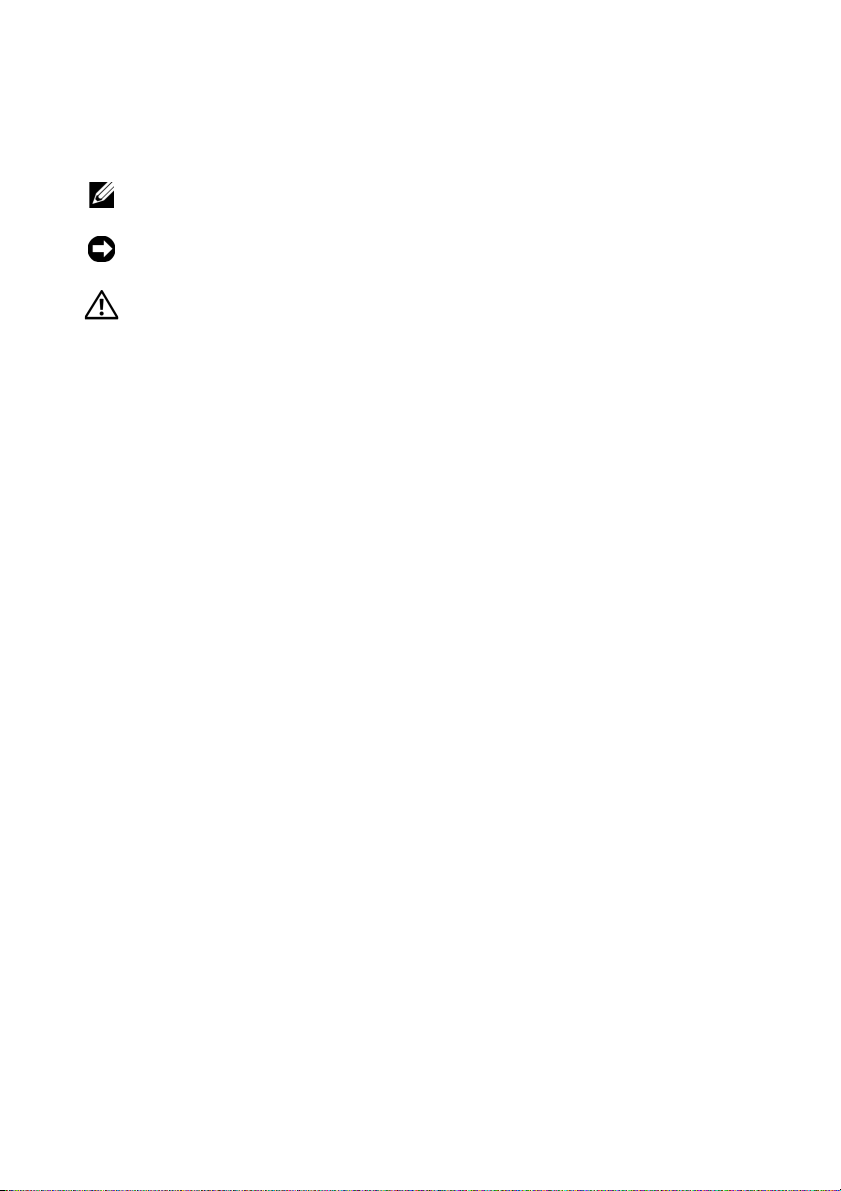
Remarques, avis et précautions
REMARQUE : Une REMARQUE indique des informations importantes qui peuvent
vous aider à mieux utiliser votre système.
AVIS : Un AVIS vous avertit d'un risque de dommage matériel ou de perte de
données et vous indique comment éviter le problème.
PRÉCAUTION : Une PRÉCAUTION indique un risque potentiel d'endommagement
du matériel, de blessure corporelle ou de mort.
____________________
Les informations contenues dans ce document peuvent être modifiées sans préavis.
© 2007–2009 Dell Inc. Tous droits réservés.
La reproduction de ce document de quelque manière que ce soit sans l'autorisation écrite de Dell Inc.
est strictement interdite.
Marques utilisées dans ce document : Dell, le logo DELL, PowerEdge et Dell OpenManage sont des
marques de Dell Inc. ; AMD et AMD Opteron sont des marques déposées d'Advanced Micro Devices ;
AMD PowerNow! est une marque d'Advanced Micro Devices ; Microsoft, Windows, Windows Server
et MS-DOS sont des marques ou des marques déposées de Microsoft Corporation aux États-Unis et/
ou dans d'autres pays ; EMC est une marque déposée d'EMC Corporation ; Red Hat et Red Hat Linux
sont des marques déposées de Red Hat Inc. ; UNIX est une marque déposée de The Open Group aux
États-Unis et dans d'autres pays.
D'autres marques et noms de marques peuvent être utilisés dans ce document pour faire référence aux
entités se réclamant de ces marques et de ces noms ou à leurs produits. Dell Inc. dénie tout intérêt
propriétaire vis-à-vis des marques et des noms de marque autres que les siens.
Modèle SCM
Septembre 2009 Rév. A02
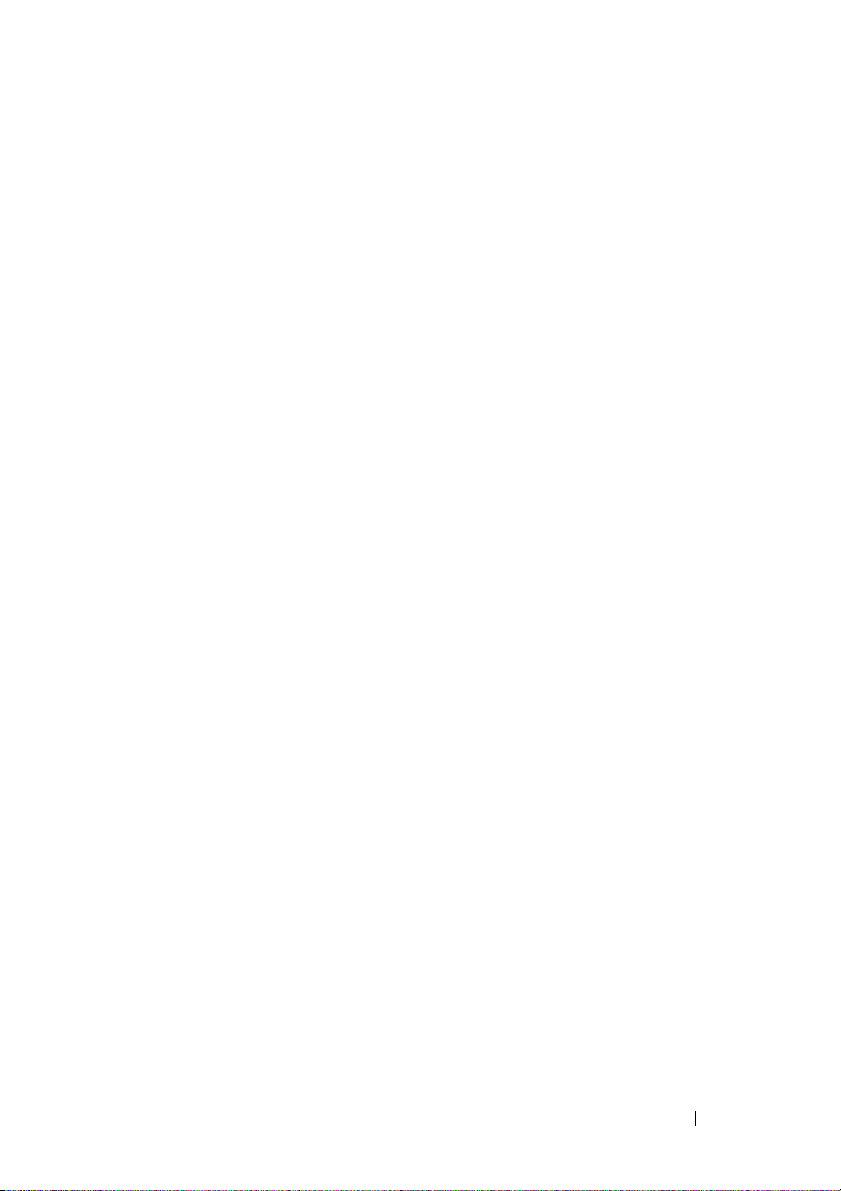
Sommaire
1 À propos du système . . . . . . . . . . . . . . . . 11
Autres informations utiles . . . . . . . . . . . . . . . 12
Fonctions du système accessibles au démarrage
Voyants et caractéristiques du panneau avant
Voyants et caractéristiques du panneau arrière
Connexion de périphériques externes
Codes du voyant d'alimentation
Codes des voyants de NIC
. . . . . . . . . . . . 18
. . . . . . . . . . . . . . . . 19
Messages d'état affichés sur l'écran LCD
. . . . . . . 18
. . . . . . . 20
Résolution des incidents décrits par les
messages d'état de l'écran LCD
. . . . . . . . . . 36
Effacement des messages d'état affichés
sur l'écran LCD
Messages système
Messages d'avertissement
Messages de diagnostic
Messages d'alerte
. . . . . . . . . . . . . . . . . . . 36
. . . . . . . . . . . . . . . . . . . 37
. . . . . . . . . . . . . . . 47
. . . . . . . . . . . . . . . . 47
. . . . . . . . . . . . . . . . . . . . 47
. . . 13
. . . . . 14
. . . . 17
Sommaire 3
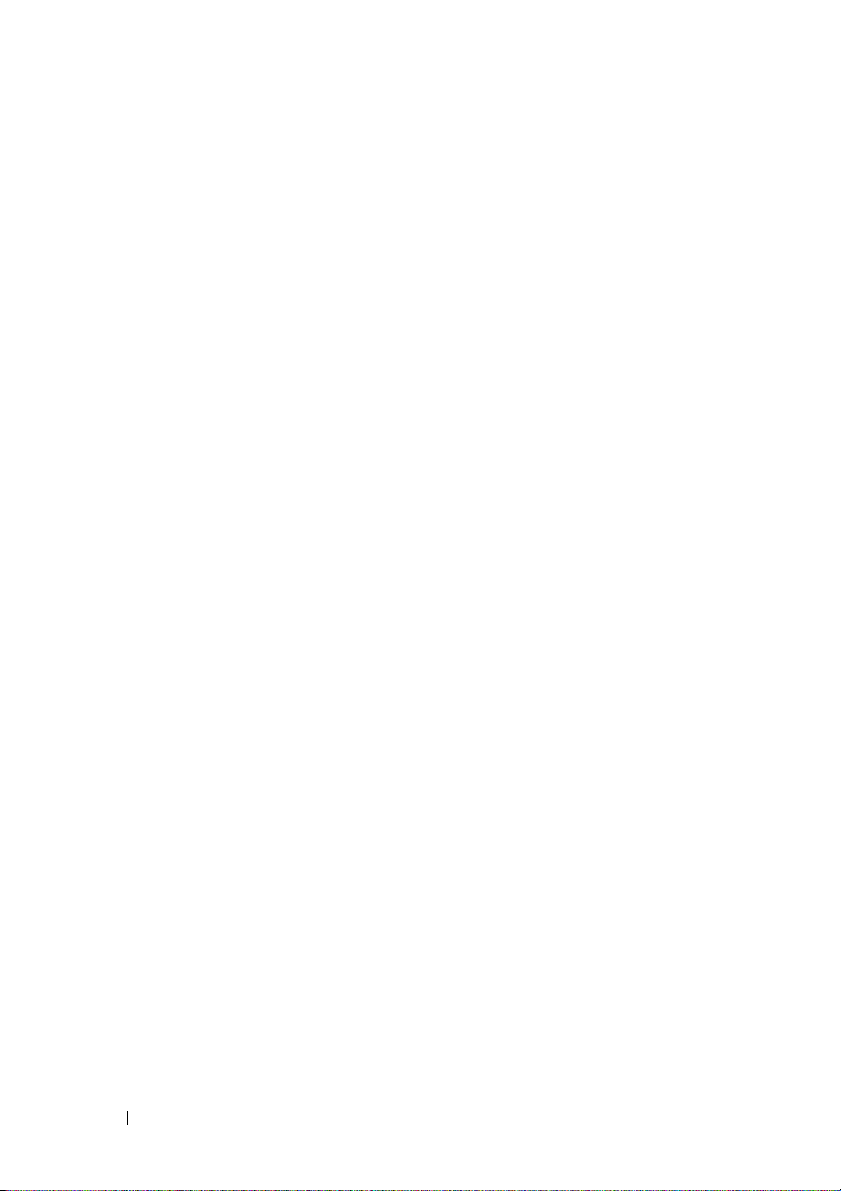
2 Utilisation du programme de
configuration du système
Accès au programme de configuration du système . . 49
Réponse aux messages d'erreur
Utilisation du programme de configuration
du système
. . . . . . . . . . . . . . . . . . . . . 50
. . . . . . . . . . . . 49
. . . . . . . . . . 50
Options de configuration du système
Écran principal
. . . . . . . . . . . . . . . . . . . 51
. . . . . . . . . . 51
Écran Memory Information (Informations sur
la mémoire)
. . . . . . . . . . . . . . . . . . . . . 54
Écran CPU Information (Informations sur
le processeur)
. . . . . . . . . . . . . . . . . . . 55
Écran SATA Configuration (Configuration SATA)
Écran Integrated Devices
(Périphériques intégrés)
. . . . . . . . . . . . . . 58
Écran Serial Communication
(Communication série)
. . . . . . . . . . . . . . . 59
Écran System Security (Sécurité du système)
Écran Exit (Quitter)
. . . . . . . . . . . . . . . . . 64
Mot de passe système et mot de
passe de configuration
. . . . . . . . . . . . . . . . . 64
Utilisation du mot de passe système
Utilisation du mot de passe de configuration
Désactivation d'un mot de passe oublié
Configuration du contrôleur BMC
. . . . . . . . . . . . 69
Accès au module de configuration BMC
Options du module de configuration du
contrôleur BMC
. . . . . . . . . . . . . . . . . . 70
. . 57
. . . 60
. . . . . . . . 65
. . . 68
. . . . . . . . 69
. . . . . 70
4 Sommaire
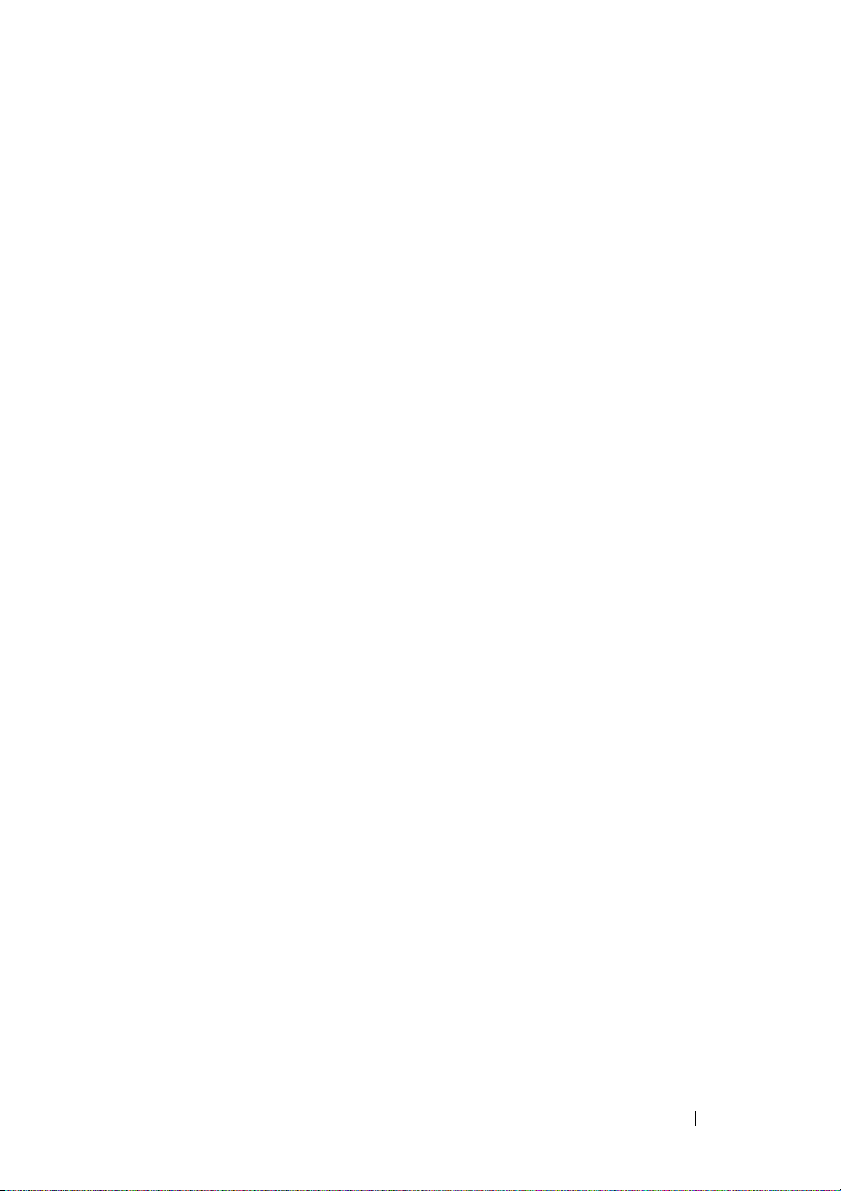
3 Installation des composants
du système
Outils recommandés . . . . . . . . . . . . . . . . . . 72
. . . . . . . . . . . . . . . . . . . . . . . 71
À l'intérieur du système
Cadre avant
. . . . . . . . . . . . . . . . . . . . . . . 74
Retrait du cadre avant
Installation du cadre avant
Retrait d'un cache sur le cadre avant
Installation d'un cache sur le cadre avant
Ouverture du système
Fermeture du système
. . . . . . . . . . . . . . . . . 72
. . . . . . . . . . . . . . . 74
. . . . . . . . . . . . . 75
. . . . . . . 75
. . . . 76
. . . . . . . . . . . . . . . . . . 77
. . . . . . . . . . . . . . . . . . 79
Retrait et installation de plaques de recouvrement
antistatiques
Protecteurs de ventilation
. . . . . . . . . . . . . . . . . . . . . . . 80
. . . . . . . . . . . . . . . 81
Retrait du protecteur de ventilation des cartes
d'extension
. . . . . . . . . . . . . . . . . . . . . 81
Retrait du protecteur de ventilation
du processeur
. . . . . . . . . . . . . . . . . . . 81
Installation du protecteur de ventilation
du processeur
. . . . . . . . . . . . . . . . . . . 83
Installation du protecteur de ventilation des
cartes d'extension
. . . . . . . . . . . . . . . . . 84
Blocs d'alimentation
. . . . . . . . . . . . . . . . . . 85
Retrait d'un bloc d'alimentation redondant
Installation d'un bloc d'alimentation redondant
Retrait d'un bloc d'alimentation non redondant
Installation d'un bloc d'alimentation non
redondant
. . . . . . . . . . . . . . . . . . . . . 90
. . . . 85
. . 87
. . 87
Sommaire 5
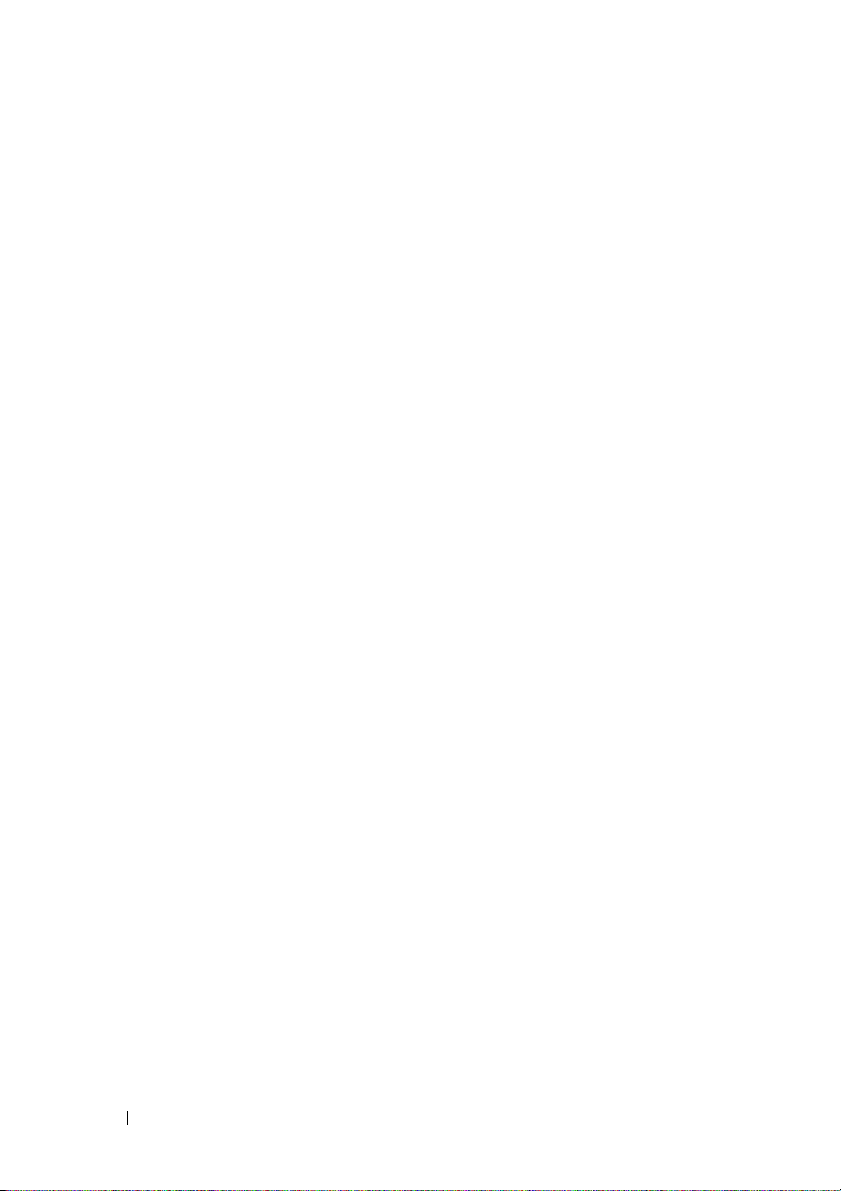
Disques durs . . . . . . . . . . . . . . . . . . . . . . . 91
Consignes d'installation des disques durs
Retrait d'un disque dur
Installation d'un disque dur
. . . . . . . . . . . . . . . 92
. . . . . . . . . . . . 94
Retrait d'un disque dur enfichable à chaud
Installation d'un disque dur enfichable à chaud
. . . . . 91
. . . . 99
. . 100
Retrait d'un cache de disque dur
enfichable à chaud
. . . . . . . . . . . . . . . . . 102
Installation d'un cache de disque dur
enfichable à chaud
. . . . . . . . . . . . . . . . . 102
Lecteur de disquette
Retrait du lecteur de disquette
. . . . . . . . . . . . . . . . . . . 103
. . . . . . . . . . . 103
Installation d'un lecteur de disquette
Lecteurs optiques et lecteurs de bande
. . . . . . . . 108
Retrait d'un lecteur optique ou d'un
lecteur de bande
. . . . . . . . . . . . . . . . . . 108
Installation d'un lecteur optique ou d'un
lecteur de bande
Cartes d'extension
Retrait d'une carte d'extension
. . . . . . . . . . . . . . . . . . 113
. . . . . . . . . . . . . . . . . . . . 121
. . . . . . . . . . 121
Installation d'une carte d'extension
Carte contrôleur SAS
. . . . . . . . . . . . . . . . . . 126
Installation d'une carte contrôleur SAS
Retrait d'une carte contrôleur SAS
Batterie RAID
. . . . . . . . . . . . . . . . . . . . . . 130
Installation d'une batterie RAID
Retrait d'une batterie RAID
. . . . . . . . 129
. . . . . . . . . . 130
. . . . . . . . . . . . . 132
Configuration du périphérique d'amorçage
. . . . . . . 105
. . . . . . . . 124
. . . . . . 126
. . . . . . 132
6 Sommaire
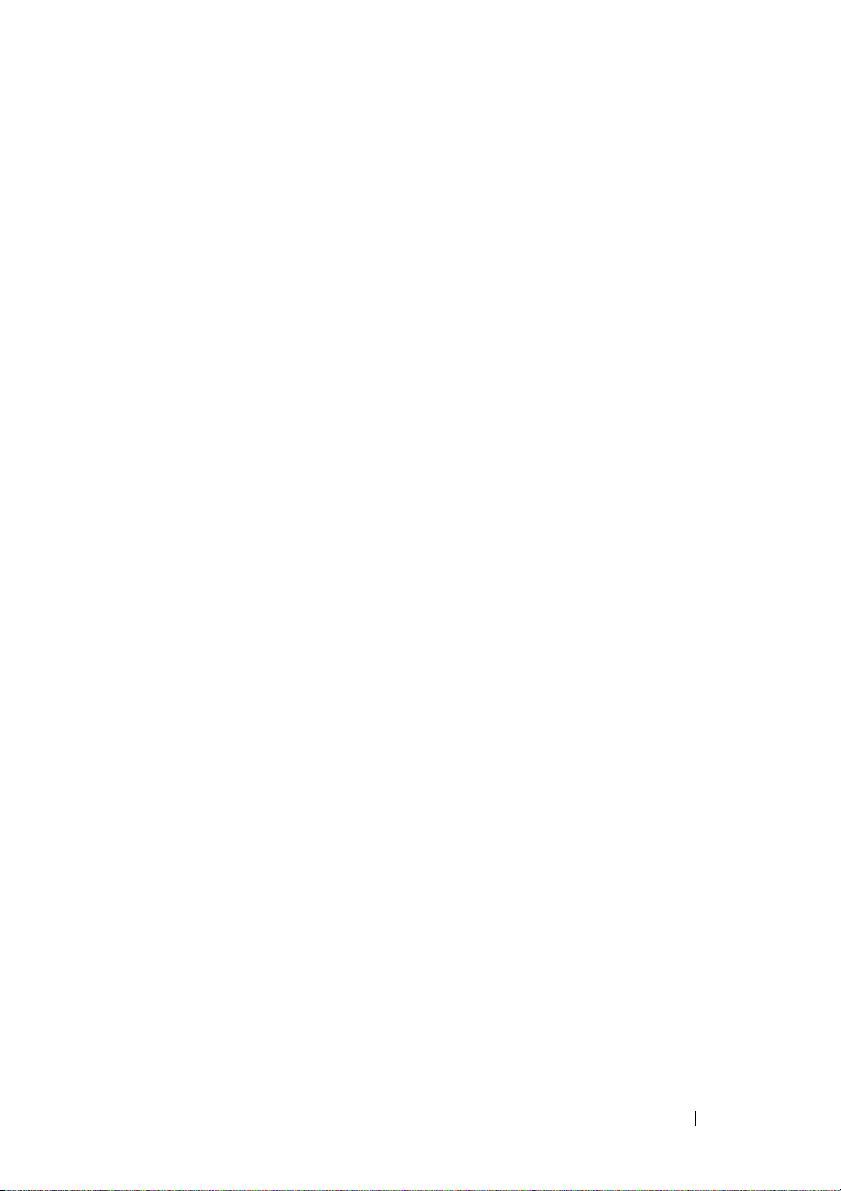
Carte RAC . . . . . . . . . . . . . . . . . . . . . . . . 133
Retrait de la carte RAC
Installation d'une carte RAC
. . . . . . . . . . . . . . . 133
. . . . . . . . . . . . 135
Connecteur de clé de mémoire USB interne
Installation de la clé de mémoire USB
interne en option
Moteur TOE intégré
Ventilateurs
. . . . . . . . . . . . . . . . . . . . . . . 139
. . . . . . . . . . . . . . . . . . 137
. . . . . . . . . . . . . . . . . . . 139
Retrait du ventilateur des cartes d'extension
Installation du ventilateur des cartes
d'extension
Retrait du ventilateur système
Installation du ventilateur système
Mémoire système
. . . . . . . . . . . . . . . . . . . . . 141
. . . . . . . . . . . 142
. . . . . . . . 144
. . . . . . . . . . . . . . . . . . . . 145
Consignes générales pour l'installation
des barrettes de mémoire
. . . . . . . . . . . . . 145
Prise en charge d'une mémoire de réserve
Installation de barrettes de mémoire
Retrait de barrettes de mémoire
Processeurs
. . . . . . . . . . . . . . . . . . . . . . . 152
Retrait d'un processeur
Installation d'un processeur
. . . . . . . . . . 151
. . . . . . . . . . . . . . 152
. . . . . . . . . . . . 155
. . . . . . 136
. . . 139
. . . . 146
. . . . . . . 148
Pile du système
. . . . . . . . . . . . . . . . . . . . . 157
Remplacement de la pile du système
Commutateur d'intrusion du châssis
. . . . . . . . . . 160
Retrait du commutateur d'intrusion du châssis
Installation du commutateur d'intrusion
du châssis
. . . . . . . . . . . . . . . . . . . . . 161
. . . . . . . 157
. . 160
Sommaire 7
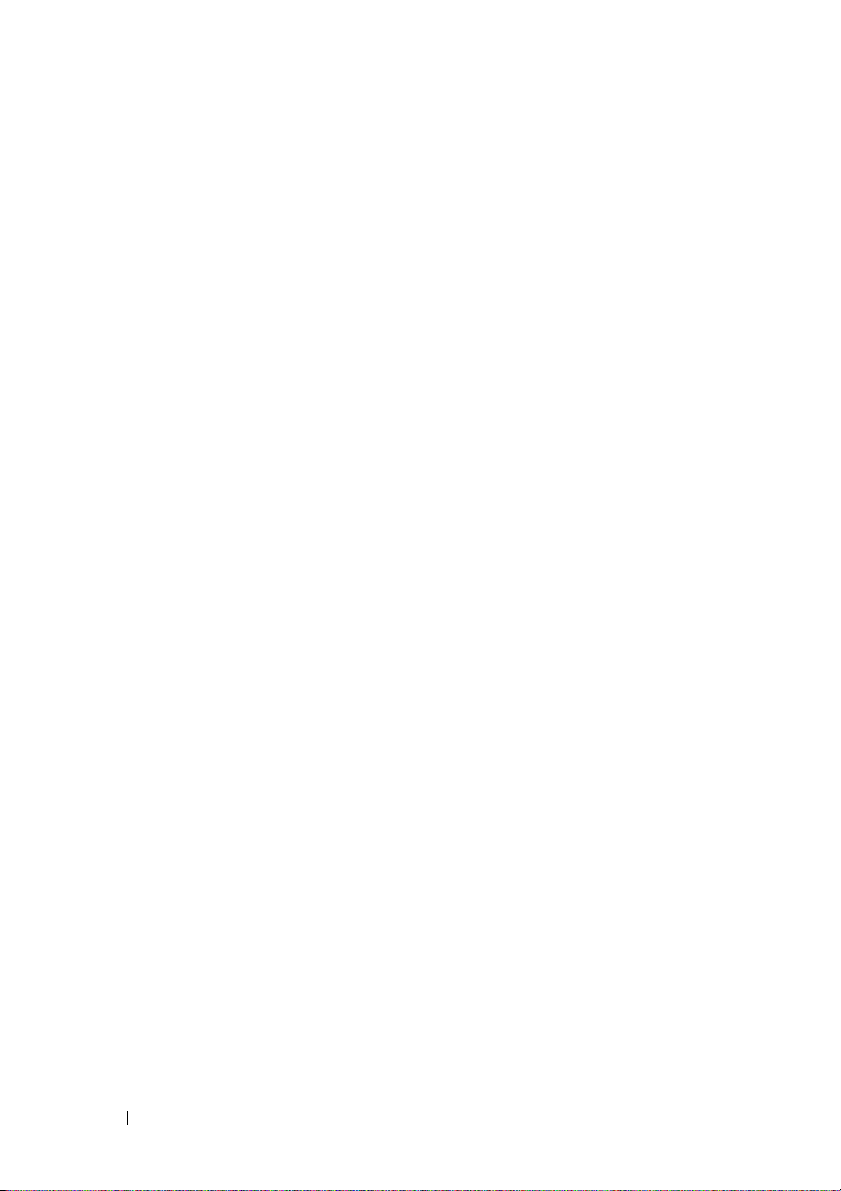
Carte de distribution de l'alimentation . . . . . . . . . 162
Retrait de la carte de distribution de
l'alimentation
. . . . . . . . . . . . . . . . . . . . 162
Installation de la carte de distribution de
l'alimentation
. . . . . . . . . . . . . . . . . . . . 167
Fond de panier SAS/SATA
Retrait du fond de panier SAS/SATA
Installation du fond de panier SAS/SATA
Panneau de commande
Retrait du panneau de commande
Installation du panneau de commande
Carte système
. . . . . . . . . . . . . . . . . . . . . . 174
Retrait de la carte système
Installation de la carte système
. . . . . . . . . . . . . . . . 169
. . . . . . . . 169
. . . . . 171
. . . . . . . . . . . . . . . . . 172
. . . . . . . . . 172
. . . . . . 174
. . . . . . . . . . . . . 175
. . . . . . . . . . 178
4 Dépannage du système . . . . . . . . . . . . . 181
La sécurité d'abord, pour vous et pour le système . . . 181
Routine de démarrage
Vérification du matériel
Dépannage des connexions externes
Dépannage du sous-système vidéo
Dépannage du clavier
Dépannage de la souris
. . . . . . . . . . . . . . . . . . 181
. . . . . . . . . . . . . . . . . 182
. . . . . . . 182
. . . . . . . . 182
. . . . . . . . . . . . . . . 183
. . . . . . . . . . . . . . 185
8 Sommaire
Dépannage des incidents liés aux E/S série
Dépannage d'un périphérique d'E/S série
Dépannage d'un périphérique USB
Dépannage d'un NIC
. . . . . . . . . . . . . . . . . . . 190
. . . . . . . . 188
. . . . . . 187
. . . . . 187
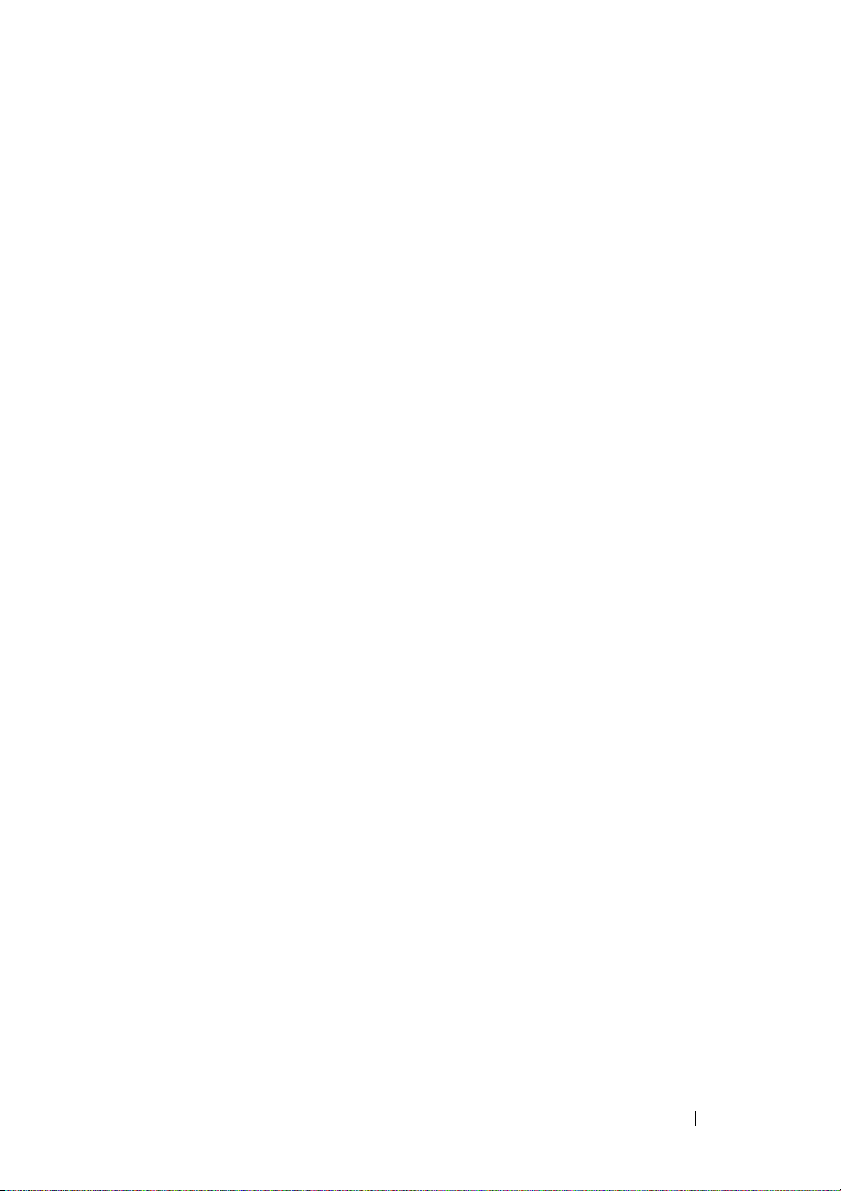
Dépannage d'un système mouillé . . . . . . . . . . . . 191
Dépannage d'un système endommagé
Dépannage de la pile du système
. . . . . . . . . 192
. . . . . . . . . . . . 193
Dépannage des blocs d'alimentation redondants
Dépannage des problèmes de refroidissement
du système
Dépannage de la mémoire système
Dépannage d'une clé USB interne
Dépannage d'un lecteur de disquette
Dépannage d'un lecteur optique
Dépannage d'un lecteur de bande SCSI
Dépannage d'un disque dur
. . . . . . . . . . . . . . . . . . . . . . . . 195
Dépannage d'un ventilateur
. . . . . . . . . . . . 195
. . . . . . . . . . . 197
. . . . . . . . . . . 199
. . . . . . . . . 200
. . . . . . . . . . . . 202
. . . . . . . . 203
. . . . . . . . . . . . . . . 205
Dépannage d'un disque dur enfichable à chaud
Dépannage d'un contrôleur SAS ou RAID SAS
. . . 194
. . . . 207
. . . . . 209
Dépannage des cartes d'extension
Dépannage des microprocesseurs
5 Exécution des diagnostics
du système
Utilisation de Dell PowerEdge Diagnostics . . . . . . 217
Fonctionnalités des diagnostics du système
Quand utiliser les diagnostics du système
. . . . . . . . . . . . . . . . . . . . . . 217
. . . . . . . . . . . 211
. . . . . . . . . . . 213
. . . . . . 217
. . . . . . . 218
Sommaire 9
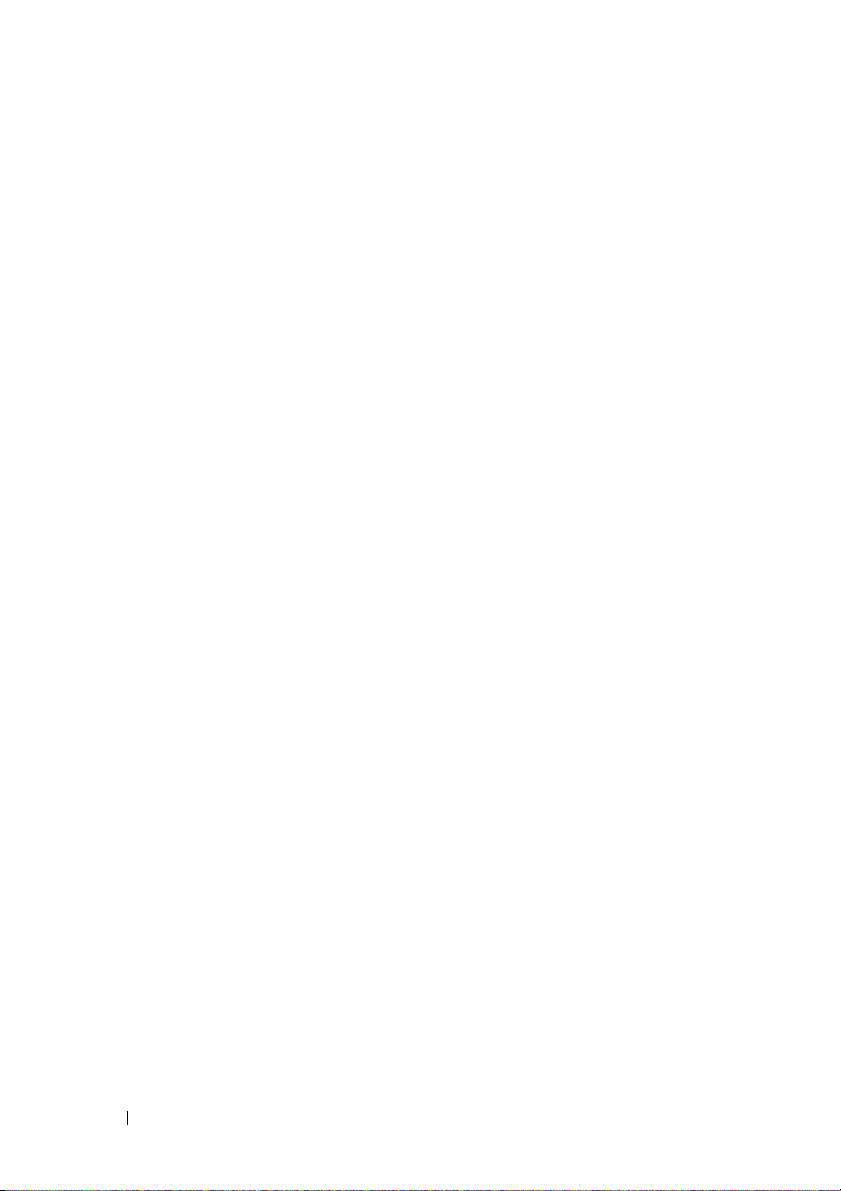
Exécution des diagnostics du système . . . . . . . . . 218
Options de test des diagnostics du système
Utilisation des options de test personnalisées
Sélection de périphériques à tester
Sélection d'options de diagnostic
Visualisation des informations et des résultats
. . . . . . 219
. . . . . 219
. . . . . . . . 219
. . . . . . . . . 220
. . 220
6 Cavaliers et connecteurs . . . . . . . . . . . 221
Connecteurs et cavaliers de la carte système . . . . . 221
Connecteurs de la carte de fond de panier SAS/SATA
. . 225
Désactivation d'un mot de passe oublié . . . . . . . . 227
7 Obtention d'aide . . . . . . . . . . . . . . . . . . 229
Contacter Dell . . . . . . . . . . . . . . . . . . . . . . 229
Glossaire. . . . . . . . . . . . . . . . . . . . . . . . . . . 231
Index
10 Sommaire
. . . . . . . . . . . . . . . . . . . . . . . . . . . . . . 249
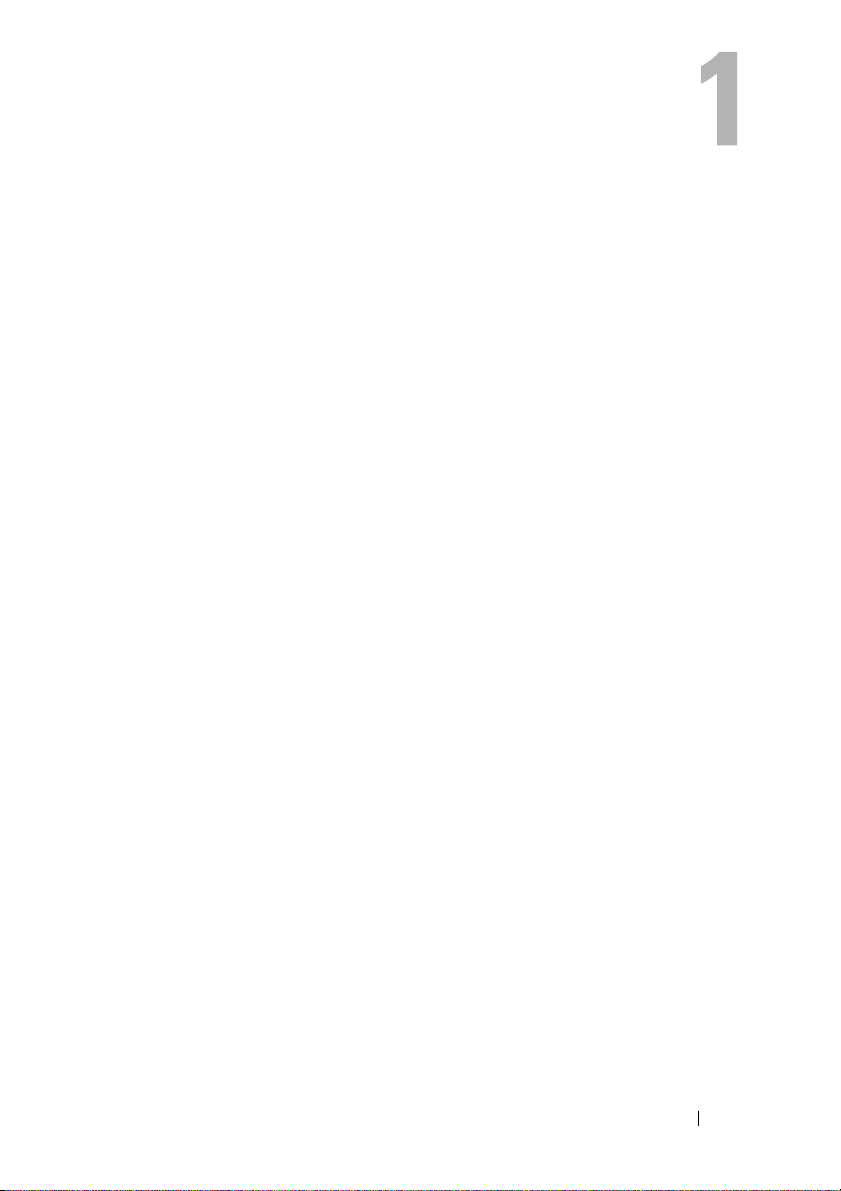
À propos du système
Cette section décrit les caractéristiques essentielles au fonctionnement du
système (matériel, micrologiciel et interface logicielle). Les connecteurs
situés sur les panneaux avant et arrière du système permettent au système
de bénéficier d'une connectivité optimale et de nombreuses possibilités
d'extension. Le micrologiciel, le système d'exploitation et les programmes
gèrent le système ainsi que l'état des composants. Ils vous alertent lorsqu'un
incident survient. Les informations concernant l'état du système peuvent être
transmises par les éléments suivants :
• Voyants des panneaux avant et arrière
• Messages du système
• Messages d'avertissement
• Messages de diagnostic
• Messages d'alerte
Cette section décrit chaque type de message, répertorie les causes possibles et
les mesures à prendre pour résoudre les problèmes indiqués. Les voyants et les
caractéristiques du système sont présentés dans cette section.
À propos du système 11
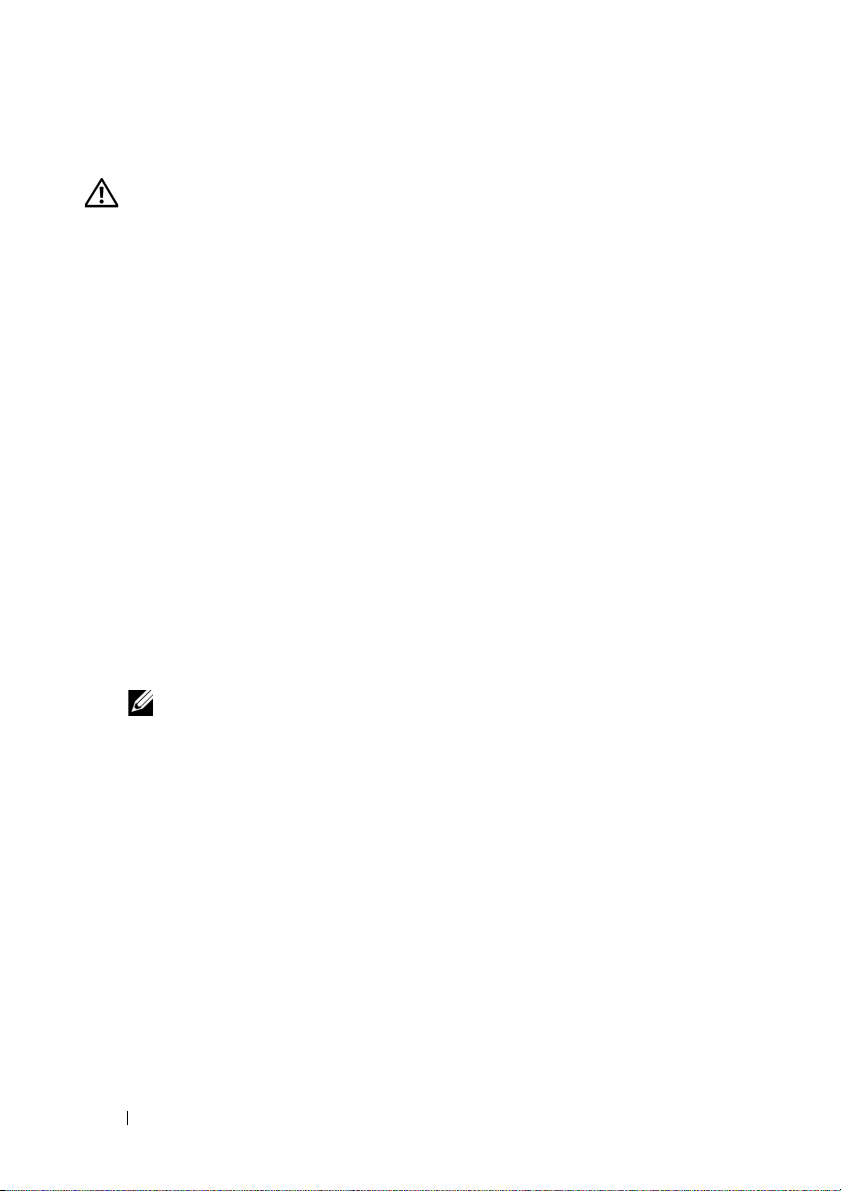
Autres informations utiles
PRÉCAUTION : Le document
le produit) contient d'importantes informations se rapportant à la sécurité et aux
réglementations. Les informations sur la garantie se trouvent soit dans ce
document, soit à part.
•Le document
Getting Started Guide
Product Information Guide
(Guide de mise en route) décrit les
(Guide d'information sur
caractéristiques du système, les procédures de configuration et les
spécifications techniques.
• Les CD fournis avec le système contiennent des documents et des outils
relatifs à la configuration et à la gestion du système.
• La documentation des logiciels de gestion de systèmes contient des
informations sur les fonctionnalités, l'installation et l'utilisation de base
de ces logiciels, ainsi que sur la configuration requise.
• La documentation du système d'exploitation indique comment installer
(au besoin), configurer et utiliser le système d'exploitation.
• La documentation fournie avec les composants achetés séparément
contient des informations permettant de configurer et d'installer ces
options.
• Des mises à jour sont parfois fournies avec le système. Elles décrivent les
modifications apportées au système, aux logiciels ou à la documentation.
REMARQUE : Vérifiez toujours si des mises à jour sont disponibles sur le site
support.dell.com et lisez-les en premier, car elles remplacent souvent les
informations contenues dans les autres documents.
• Si des notes d'édition ou des fichiers lisez-moi (readme) sont fournis, ils
contiennent des mises à jour de dernière minute apportées au système ou à
la documentation, ou bien des informations techniques avancées destinées
aux utilisateurs expérimentés ou aux techniciens.
12 À propos du système
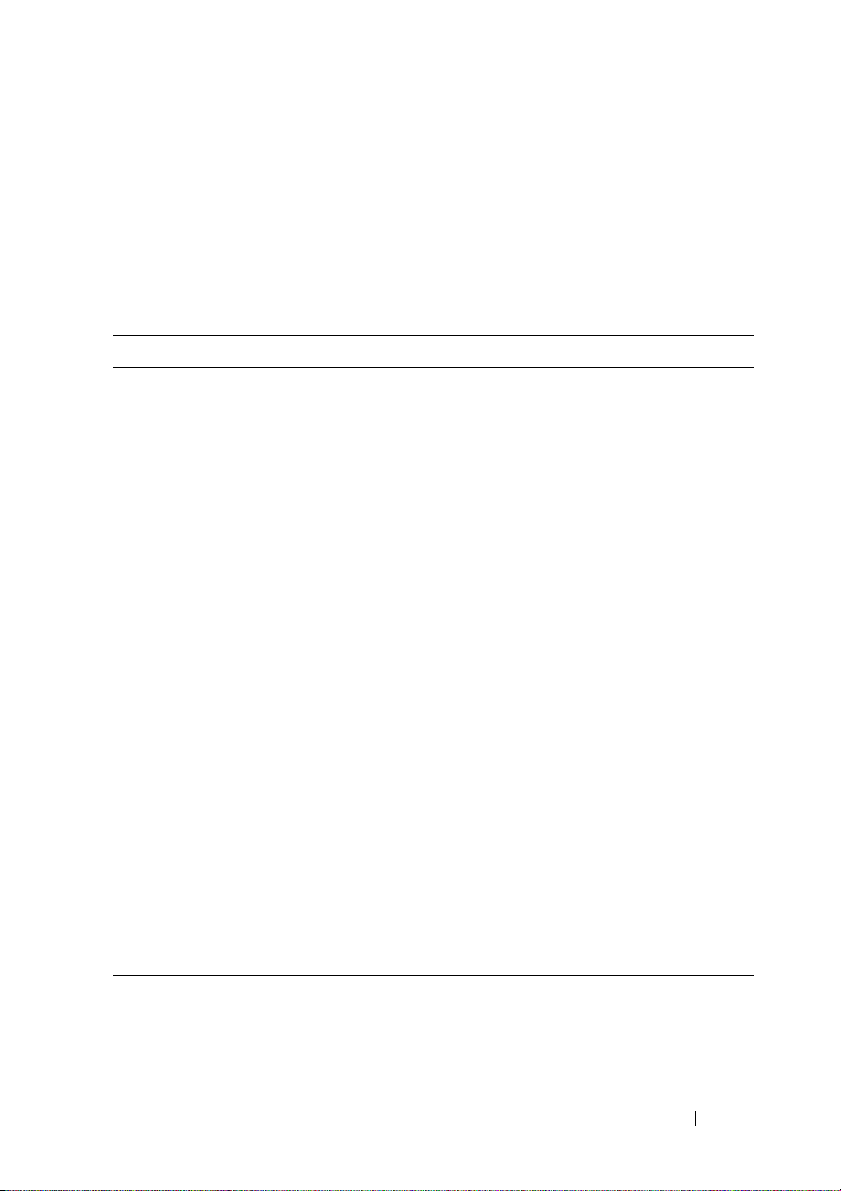
Fonctions du système accessibles au démarrage
Le tableau 1-1 décrit certaines touches pouvant être utilisées lors du démarrage pour accéder aux fonctions du système. Si le système d'exploitation
commence à se charger alors que vous n'avez pas encore appuyé sur la touche
voulue, laissez-le finir de démarrer, puis arrêtez-le et réessayez.
Tableau 1-1. Touches d'accès aux fonctions du système
Touche(s) Description
<F2> Ouvre le programme de configuration du système (Voir “Accès au
programme de configuration du système”, à la page 49).
<F10> Ouvre la partition d'utilitaires, qui permet d'exécuter les diagnostics du
système (Voir “Exécution des diagnostics du système”, à la page 217).
<F11> Permet d'accéder à l'écran de sélection d'un périphérique d'amorçage.
<F12> Lance l'environnement PXE (Preboot eXecution Environment,
environnement d'exécution avant démarrage).
<Ctrl+E> Ouvre l'utilitaire de gestion du contrôleur BMC (Baseboard Manage-
ment Controller), qui permet d'accéder au journal d'événements du
système (SEL) et de configurer la carte d'accès distant (RAC). Voir le
document BMC User's Guide (Contrôleur BMC - Guide d'utilisation)
pour plus d'informations sur la configuration et l'utilisation de ce con-
trôleur.
<Ctrl+C> Ouvre l'utilitaire de configuration SAS. Voir le document User's Guide
(Guide d'utilisation) du contrôleur SAS pour plus d'informations.
<Ctrl+R> Si vous utilisez le contrôleur RAID SAS avec mémoire cache alimentée
par batterie (disponible en option), cette combinaison de touches
permet d'accéder à l'utilitaire de configuration RAID. Pour plus
d'informations, consultez la documentation de la carte contrôleur SAS.
<Ctrl+S> Si le support PXE est activé via le programme de configuration du
système (Voir “Écran Integrated Devices (Périphériques intégrés)”, à la
page 58), cette combinaison de touches permet de configurer les
paramètres du NIC pour l'amorçage PXE. Pour plus d'informations,
consultez la documentation du NIC intégré.
À propos du système 13
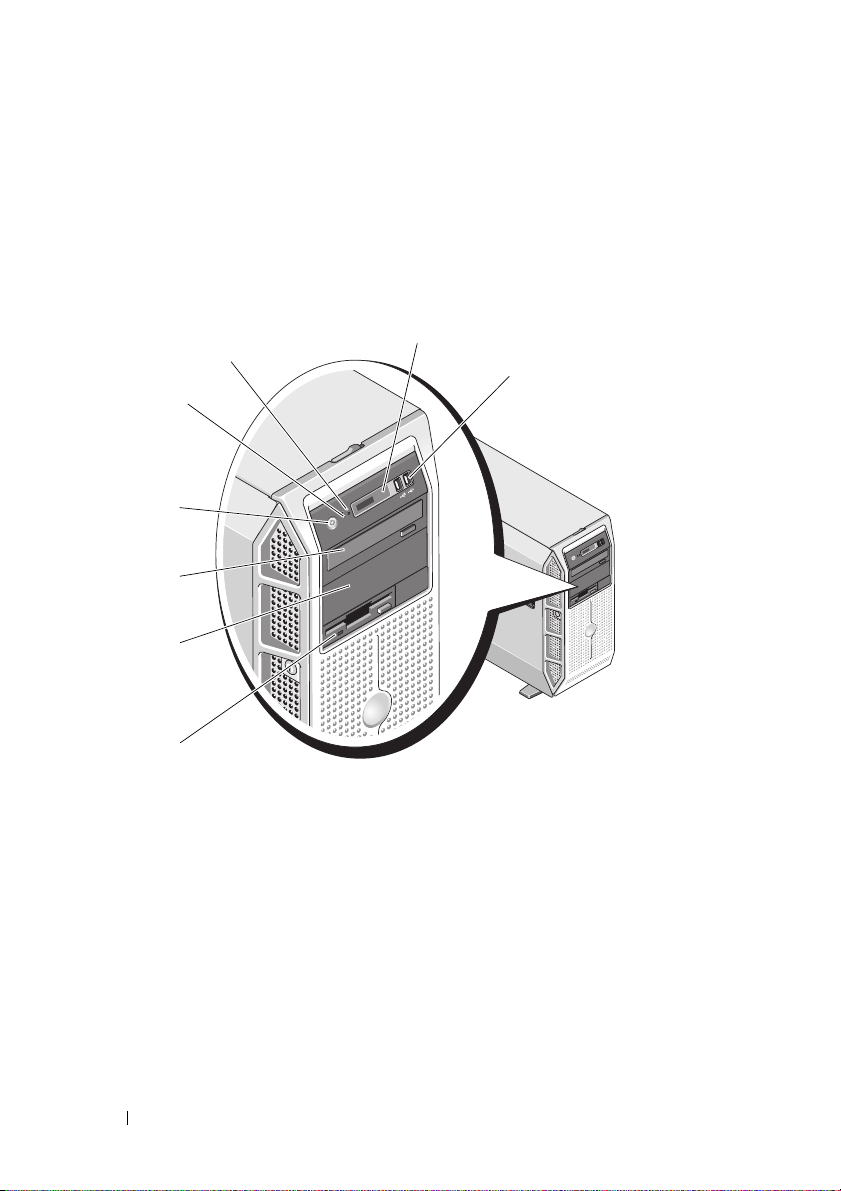
Voyants et caractéristiques du panneau avant
La figure 1-1 présente les boutons, les voyants et les connecteurs situés sur
le panneau avant du système. Le tableau 1-2 contient la description des
différents composants.
Figure 1-1. Voyants et caractéristiques du panneau avant
6
5
4
3
2
1
7
8
14 À propos du système
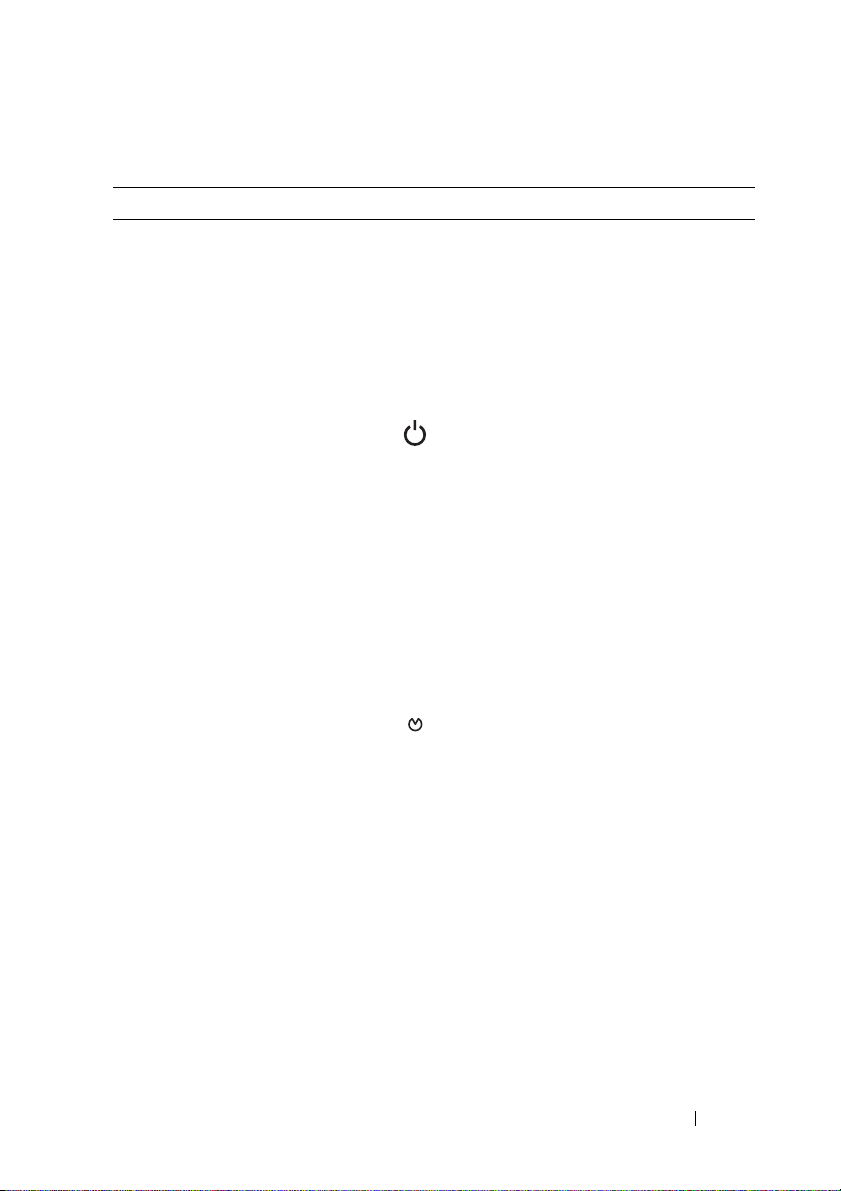
Tableau 1-2. Composants du panneau avant
Numéro Composant Icône Description
1 Baie de lecteur
3,5 pouces
2 Baie de lecteur
5,25 pouces inférieure
3 Baie de lecteur
5,25 pouces supérieure
4 Bouton d'alimentation Le bouton d'alimentation contrôle la
Contient un lecteur de disquette
en option.
Contient un lecteur optique ou une
unité de sauvegarde sur bande (tous
deux en option).
Contient un lecteur optique.
sortie du bloc d'alimentation en CC
qui alimente le système.
REMARQUE : Si vous éteignez un
ordinateur utilisant un système
d'exploitation conforme ACPI en
appuyant sur le bouton d'alimentation, le système peut effectuer un
arrêt normal avant que l'alimentation
ne soit coupée. Si le système d'exploitation n'est pas conforme ACPI, une
pression sur ce bouton met immédiatement l'ordinateur hors tension.
5 Bouton NMI Ce bouton est utilisé pour la résolu-
tion de certains incidents liés aux
logiciels et aux pilotes de périphériques avec certains systèmes
d'exploitation. Pour l'activer, utilisez
la pointe d'un trombone.
Appuyez sur ce bouton uniquement
si un technicien de support qualifié
vous demande de le faire, ou si cela
est préconisé dans la documentation
du système d'exploitation.
À propos du système 15
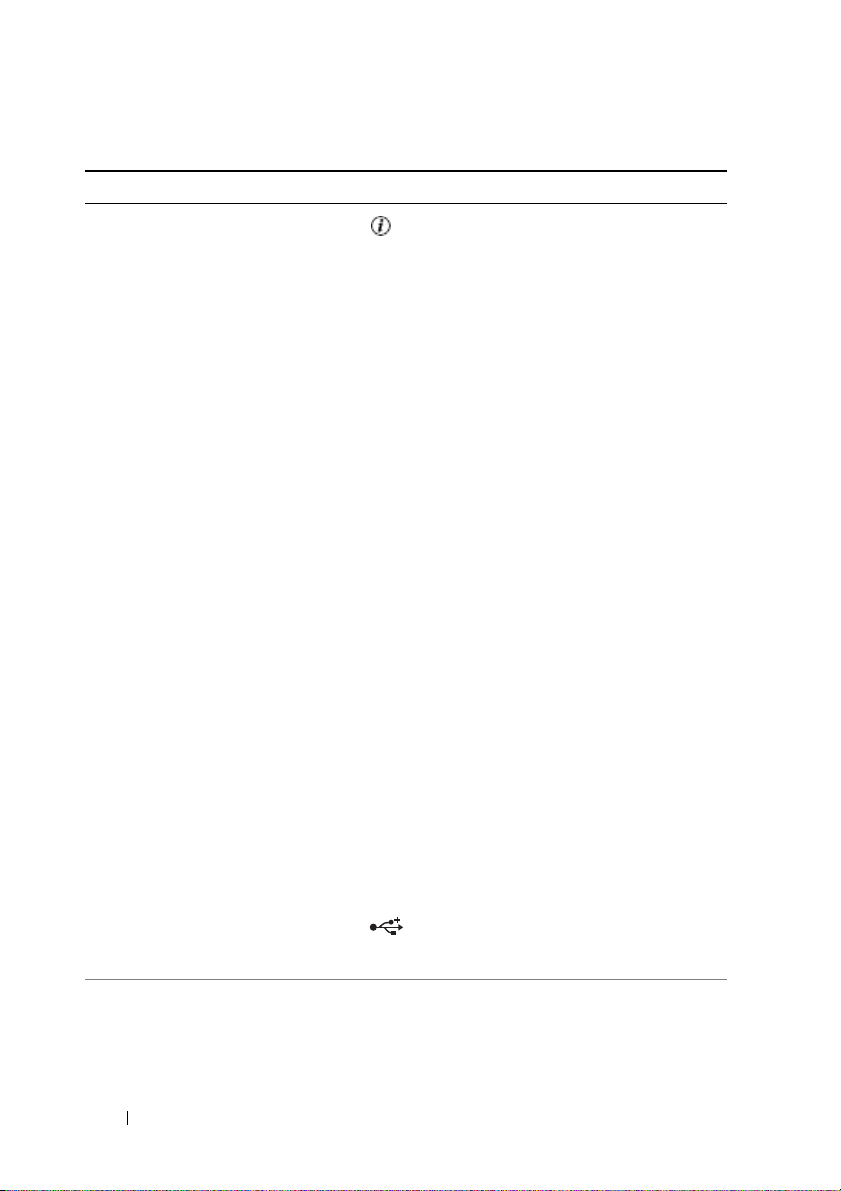
Tableau 1-2. Composants du panneau avant
Numéro Composant Icône Description
6Bouton
d'identification
du système
7 Écran LCD Affiche l'ID du système, des
(suite)
Les boutons d'identification des
panneaux avant et arrière peuvent
servir à identifier un système
spécifique au sein d'un rack. Si l'un
de ces boutons est activé, l'écran
LCD du panneau avant et le voyant
d'état du système (bleu) situé sur le
panneau arrière clignotent jusqu'à ce
que l'utilisateur appuie de nouveau
sur l'un des boutons.
informations d'état et des messages
d'erreur.
L'écran LCD est bleu lorsque le
système fonctionne normalement.
Les logiciels de gestion de systèmes,
tout comme les boutons d'identification situés à l'avant et à l'arrière du
système, peuvent faire clignoter
l'écran LCD en bleu pour identifier
un système spécifique.
L'écran LCD s'allume en orange
lorsque le système nécessite une
intervention. Il affiche alors un code
d'erreur suivi d'un texte descriptif.
REMARQUE : Si le système est
connecté à l'alimentation en CA et si
une erreur a été détectée, l'écran LCD
s'allume en orange, que le système
soit allumé ou non.
8 Connecteurs USB (2) Permettent de connecter des
périphériques compatibles USB 2.0
au système.
16 À propos du système

Voyants et caractéristiques du panneau arrière
La figure 1-2 présente les boutons, les voyants et les connecteurs situés sur le
panneau arrière du système.
Figure 1-2. Voyants et caractéristiques du panneau arrière
6
5
4
3
2
1
1 Logements de cartes d'extension (5) 2 Connecteur de NIC
3 Connecteurs USB (5) 4 Connecteur série
5 Connecteur vidéo 6 Connecteur(s) d'alimentation
À propos du système 17
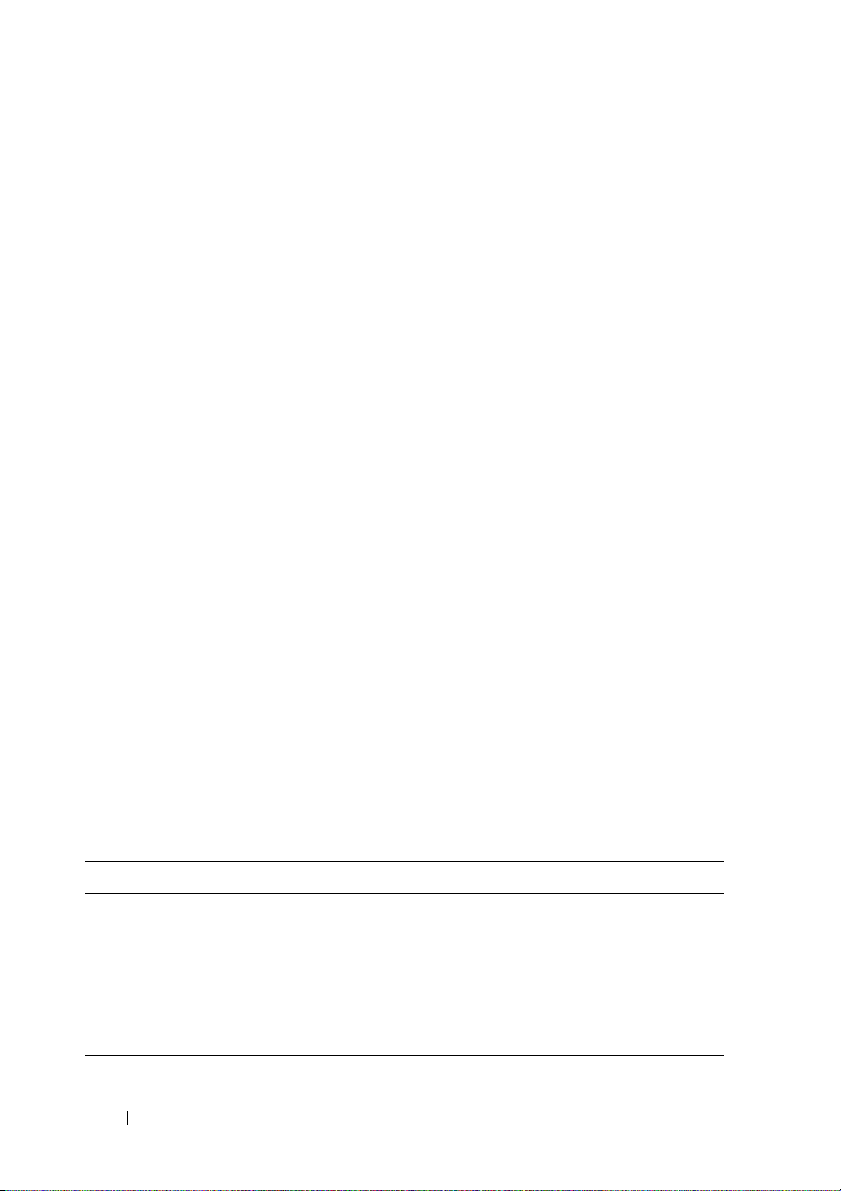
Connexion de périphériques externes
Appliquez les consignes suivantes lorsque vous connectez des périphériques
externes au système :
• La plupart des périphériques doivent être reliés à un connecteur spécifique
et requièrent l'installation de pilotes pour pouvoir fonctionner correctement. Les pilotes sont généralement fournis avec le système d'exploitation
ou avec le périphérique lui-même. Consultez la documentation du périphérique pour obtenir des instructions spécifiques sur l'installation et la
configuration.
• Avant de connecter un périphérique externe, mettez toujours le système
hors tension. Le périphérique doit également être éteint. Ensuite, allumez
les périphériques externes avant le système, à moins que la documentation
du périphérique ne stipule le contraire.
Pour plus d'informations sur l'activation, la désactivation et la configuration
des ports d'E/S et des connecteurs, Voir “Utilisation du programme
de configuration du système”, à la page 49.
Codes du voyant d'alimentation
Le bouton d'alimentation du panneau avant contrôle la mise sous tension des
blocs d'alimentation du système. Le voyant d'alimentation s'allume en vert
quand le système est sous tension.
Les voyants des blocs d'alimentation redondants indiquent si le système est
alimenté et permettent de détecter une éventuelle panne d'alimentation
(voir figure 1-3). Le tableau 1-3 répertorie les codes des voyants des blocs
d'alimentation.
Tableau 1-3. Voyants des blocs d'alimentation redondants
Voyant Fonction
État du bloc
d'alimentation
Panne du bloc
d'alimentation
État de l'alimentation en CA
Un voyant vert indique que le bloc d'alimentation fonctionne
normalement.
Un voyant orange indique qu'un incident lié au bloc
d'alimentation s'est produit.
Un voyant vert indique qu'une source de courant alternatif
valide est reliée au bloc d'alimentation.
18 À propos du système

Figure 1-3. Voyants des blocs d'alimentation redondants
1
2
3
1 État du bloc d'alimentation
(sortie en CC opérationnelle)
3 État de l'alimentation en CA (entrée
en CA opérationnelle)
2 Panne du bloc d'alimentation
Codes des voyants de NIC
Chaque NIC du panneau arrière est associé à un voyant qui fournit des
informations sur l'activité du réseau et l'état du lien (Voir figure 1-4).
Le tableau 1-4 répertorie les codes des voyants de NIC.
Figure 1-4. Voyants de NIC
1
1 Voyant de lien 2 Voyant d'activité
2
À propos du système 19
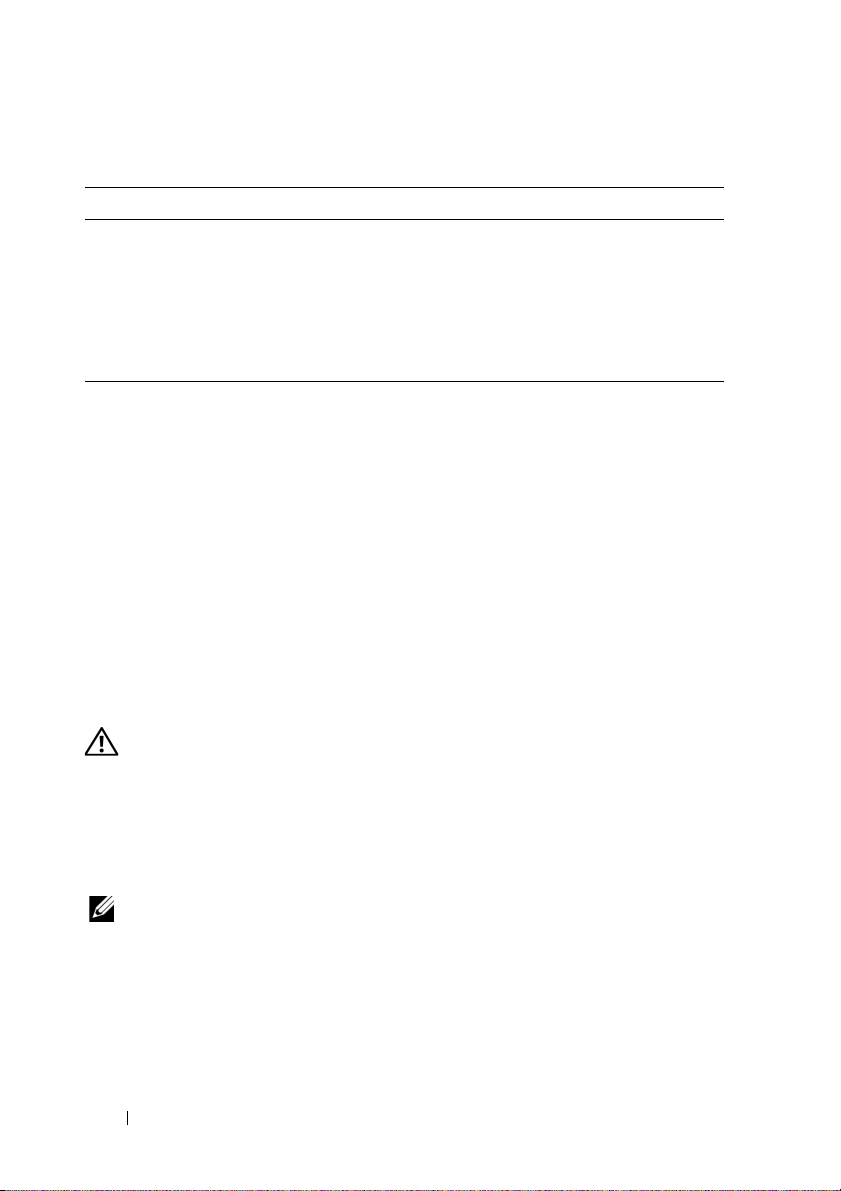
Tableau 1-4. Codes des voyants de NIC
Voyant Code du voyant
Les voyants de lien et
d'activité sont éteints.
Le voyant de lien est vert. Le NIC est connecté à un périphérique valide sur
Le voyant d'activité
clignote en orange.
Le NIC n'est pas connecté au réseau.
le réseau.
Des données sont en cours d'envoi ou de réception sur
le réseau.
Messages d'état affichés sur l'écran LCD
L'écran LCD du panneau de commande affiche des messages d'état
indiquant si le système fonctionne correctement ou s'il requiert une
intervention.
Il s'allume en bleu en cas de fonctionnement normal et en orange si une
erreur est détectée. Dans ce dernier cas, il affiche un message comprenant un
code d'état suivi d'un texte descriptif. Le tableau 1-5 répertorie les messages
d'état qui peuvent s'afficher sur l'écran LCD et indique leur cause probable.
Les messages qui s'affichent sur cet écran se rapportent aux événements consignés dans le journal d'événements du système (SEL). Pour plus d'informations sur ce journal et sur la configuration des paramètres de gestion du
système, consultez la documentation du logiciel de gestion de systèmes.
PRÉCAUTION : La plupart des réparations ne peuvent être effectuées que par un
technicien de service agréé. Vous devez uniquement procéder aux dépannages et
réparations simples autorisés dans le manuel de votre produit, ou selon les
directives du service et du support en ligne ou téléphonique. Les dommages
causés par des interventions de maintenance non autorisées par Dell ne sont pas
couverts par votre garantie. Consultez et respectez les consignes de sécurité
livrées avec le produit.
REMARQUE : Si le démarrage du système échoue, appuyez sur le bouton d'ID du
système pendant au moins cinq secondes, jusqu'à ce qu'un code d'erreur s'affiche
sur l'écran LCD. Notez ce code, puis reportez-vous à la section “Obtention d'aide”,
à la page 229.
20 À propos du système
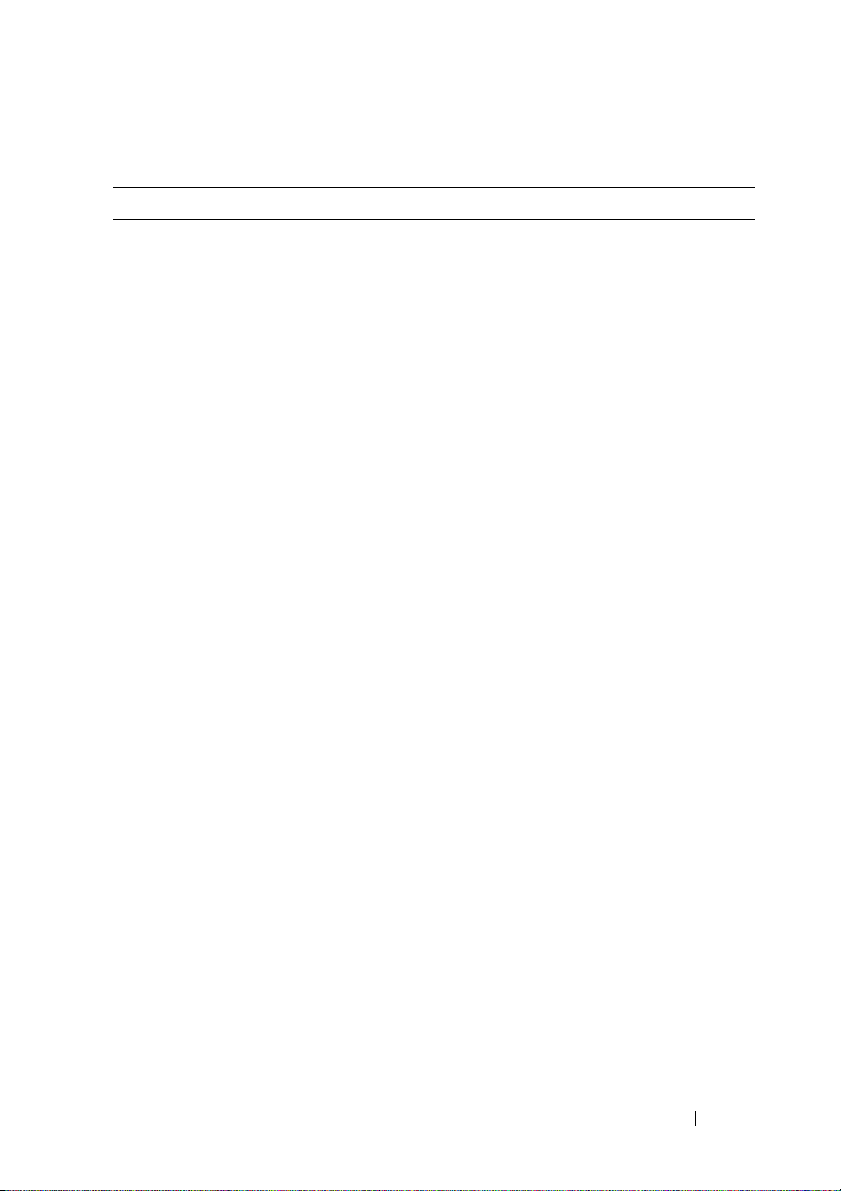
Tableau 1-5. Messages d'état affichés sur l'écran LCD
Code Texte Causes Mesures correctives
N/A NOM DU
SYSTÈME
E1000 FAILSAFE,
Call Support
E1114 Temp Ambient La température ambiante du
E1118 CPU Temp
Interface
E1210 CMOS Batt La pile CMOS est man-
Chaîne de 62 caractères
pouvant être définie par
l'utilisateur dans le programme de configuration
du système.
Ce nom s'affiche dans
les cas suivants :
• Le système est sous
tension.
• Le système est éteint et
des erreurs actives sont
affichées.
Vérifiez si des événements
critiques sont consignés
dans le journal d'événements du système.
système est en dehors des
limites autorisées.
Le contrôleur BMC ne parvient pas à déterminer la
température du ou des processeurs. Il augmente donc
la vitesse des ventilateurs
correspondants, par mesure
de précaution.
quante ou la tension est en
dehors des limites
autorisées.
Ce message est affiché
uniquement pour information.
Vous pouvez modifier l'ID
et le nom du système dans
le programme de configuration du système
(Voir “Accès au programme de configuration
du système”, à la
page 49).
Voir “Obtention d'aide”, à
la page 229.
Voir “Dépannage des
problèmes de refroidissement du système”, à la
page 195.
Éteignez le système et
redémarrez-le. Si
l'incident persiste,
Voir “Obtention d'aide”, à
la page 229.
Voir “Dépannage de la
pile du système”, à la
page 193.
À propos du système 21
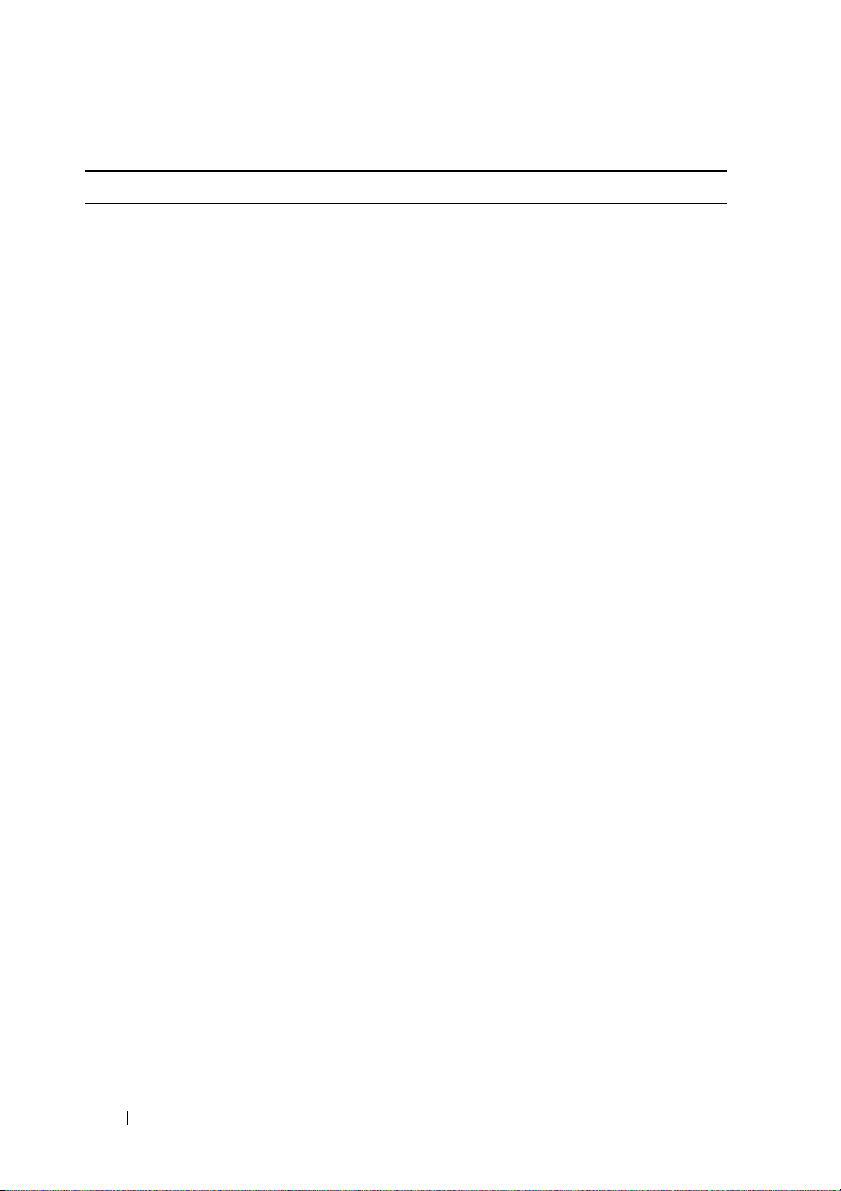
Tableau 1-5. Messages d'état affichés sur l'écran LCD
Code Texte Causes Mesures correctives
E1211 ROMB Batt La batterie RAID est man-
quante ou endommagée, ou
bien elle ne peut pas se
recharger suite à un incident
lié aux conditions thermiques.
E1214
E1216
E1217
E121A 8V PwrGd Panne du régulateur de
E121D 1.2V VM Dual
E1227 Linear PwrGd Panne d'un ou de plusieurs
E1229 CPU n VCORE Panne du régulateur de
nn PwrGd Panne du régulateur de
tension indiqué.
tension 8 V.
Panne du régulateur de
PwrGd
tension 1,2 V pour le double
signal VM.
régulateur(s) de tension
linéaire(s). Ce message
indique l'état des régulateurs de tension utilisés dans
les circuits vidéo et LOM
(Lan on Motherboard).
tension VCORE du
processeur n.
(suite)
Remboîtez la batterie
RAID dans son connecteur (Voir “Installation
d'une batterie RAID”, à la
page 130 et “Dépannage
des problèmes de
refroidissement
du système”, à la
page 195).
Voir “Obtention d'aide”, à
la page 229.
Mettez le système hors
tension et rallumez-le ou
effacez le journal d'événements. Si l'incident persiste, Voir “Obtention
d'aide”, à la page 229.
Mettez le système hors
tension et rallumez-le ou
effacez le journal d'événements. Si l'incident persiste, Voir “Obtention
d'aide”, à la page 229.
Voir “Obtention d'aide”, à
la page 229.
Voir “Obtention d'aide”, à
la page 229.
22 À propos du système
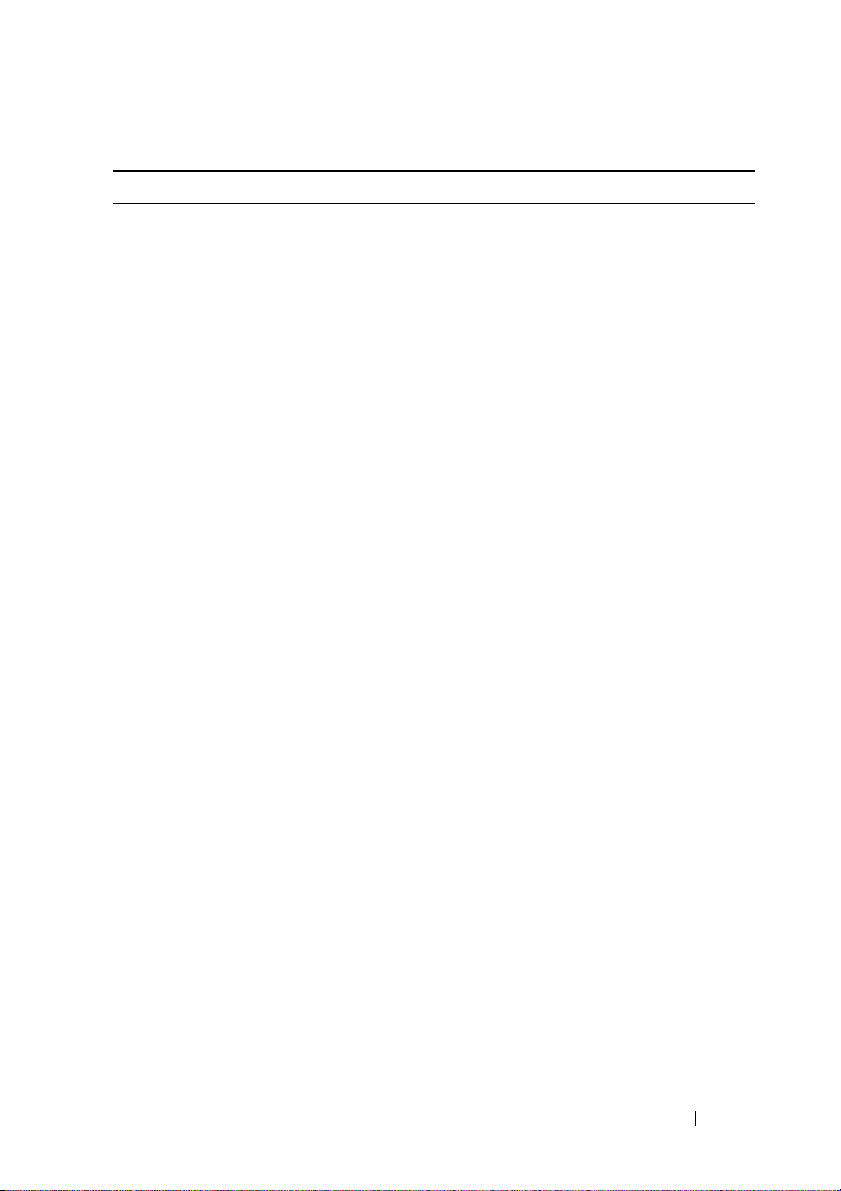
Tableau 1-5. Messages d'état affichés sur l'écran LCD
Code Texte Causes Mesures correctives
E122A CPU VTT PwrGd La tension VTT du
processeur n a dépassé les
limites autorisées.
E122D CPU n VDDIO
1.0V PwrGd
E122E CPU n VDDA La tension VDDA du
E122F 2.5V PwrGd Panne du régulateur de
E1231 1.2V HTCORE
PwrGd
E1232 VDD 12V PSn
PwrGd
E1233 Cabled PS
PwrGd
E1234 PCIX-12V
PwrGd
E1235 USB 1.8V
Linear PwrGd
E1236 VID 1.8V Mem
Linear PwrGd
E1237 VID 1.2V
Linear PwrGd
La tension VDDIO du
processeur n a dépassé les
limites autorisées.
processeur n a dépassé les
limites autorisées.
tension 2,5 V.
Panne du régulateur de
tension HTCORE 1,2 V.
Le bloc d'alimentation
spécifié est en panne ou a
été retiré de la baie alors que
le système était allumé.
Panne du régulateur de tension du bloc d'alimentation.
Panne du régulateur de
tension -12V PCI-X.
Panne du régulateur de
tension 1,8V pour l'USB
linéaire.
Panne du régulateur de
tension 1,8V pour la
mémoire linéaire.
Panne du régulateur de
tension 1,2V pour les
fonctions vidéo.
(suite)
Voir “Obtention d'aide”, à
la page 229.
Voir “Obtention d'aide”, à
la page 229.
Voir “Obtention d'aide”, à
la page 229.
Voir “Obtention d'aide”, à
la page 229.
Voir “Obtention d'aide”, à
la page 229.
Si le bloc d'alimentation a
été retiré, réinsérez-le
dans la baie et
reconnectez-le à
l'alimentation. En cas de
panne des composants,
Voir “Obtention d'aide”, à
la page 229.
Voir “Obtention d'aide”, à
la page 229.
Voir “Obtention d'aide”, à
la page 229.
Voir “Obtention d'aide”, à
la page 229.
Voir “Obtention d'aide”, à
la page 229.
Voir “Obtention d'aide”, à
la page 229.
À propos du système 23
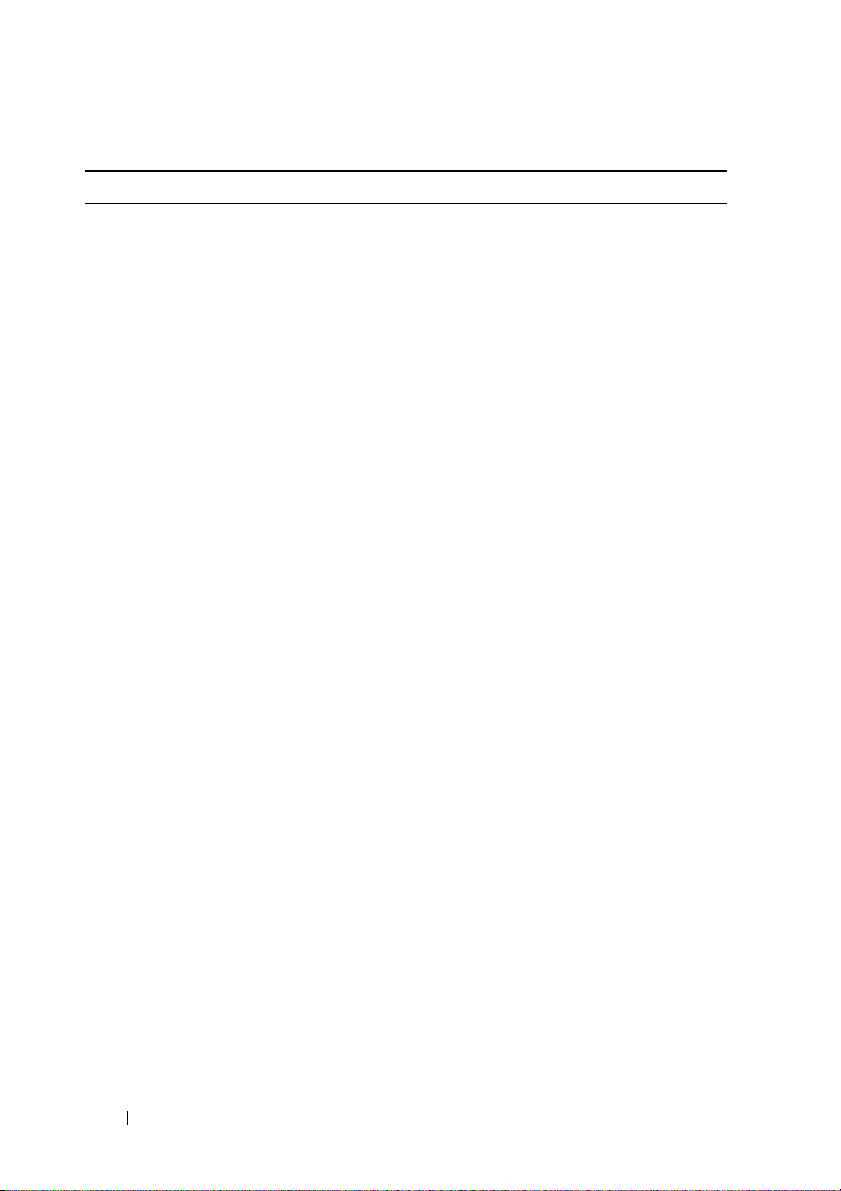
Tableau 1-5. Messages d'état affichés sur l'écran LCD
Code Texte Causes Mesures correctives
E1238 VID 1.8V
Linear PwrGd
E1239 2.5VAux LOM
Linear PwrGd
E123A 1.2VAux LOM
Linear PwrGd
E123C Planar LOM
PwrGd
E1310 RPM Fan nn Le nombre de tours par
E1313 Fan
Redundancy
Panne du régulateur de
tension 1,8V pour les
fonctions vidéo.
Panne du régulateur de
tension 2,5V auxiliaire pour
la fonction LOM1.
Panne du régulateur de
tension 1,2V pour la
fonction LOM.
Panne du régulateur de
tension pour la fonction
LOM intégrée.
minute du ventilateur
indiqué est en dehors des
limites autorisées.
Les ventilateurs du système
ne sont plus redondants.
Une autre panne de
ventilateur pourrait
provoquer une surchauffe
du système.
(suite)
Voir “Obtention d'aide”, à
la page 229.
Voir “Obtention d'aide”, à
la page 229.
Voir “Obtention d'aide”, à
la page 229.
Mettez le système hors
tension et rallumez-le ou
effacez le journal
d'événements. Si
l'incident persiste,
Voir “Obtention d'aide”, à
la page 229.
Voir “Dépannage des
problèmes de refroidissement du système”, à la
page 195.
Vérifiez l'écran LCD du
panneau de commande
pour Voir si des messages
supplémentaires défilent
(Voir “Dépannage des
problèmes de refroidissement du système”, à la
page 195).
24 À propos du système
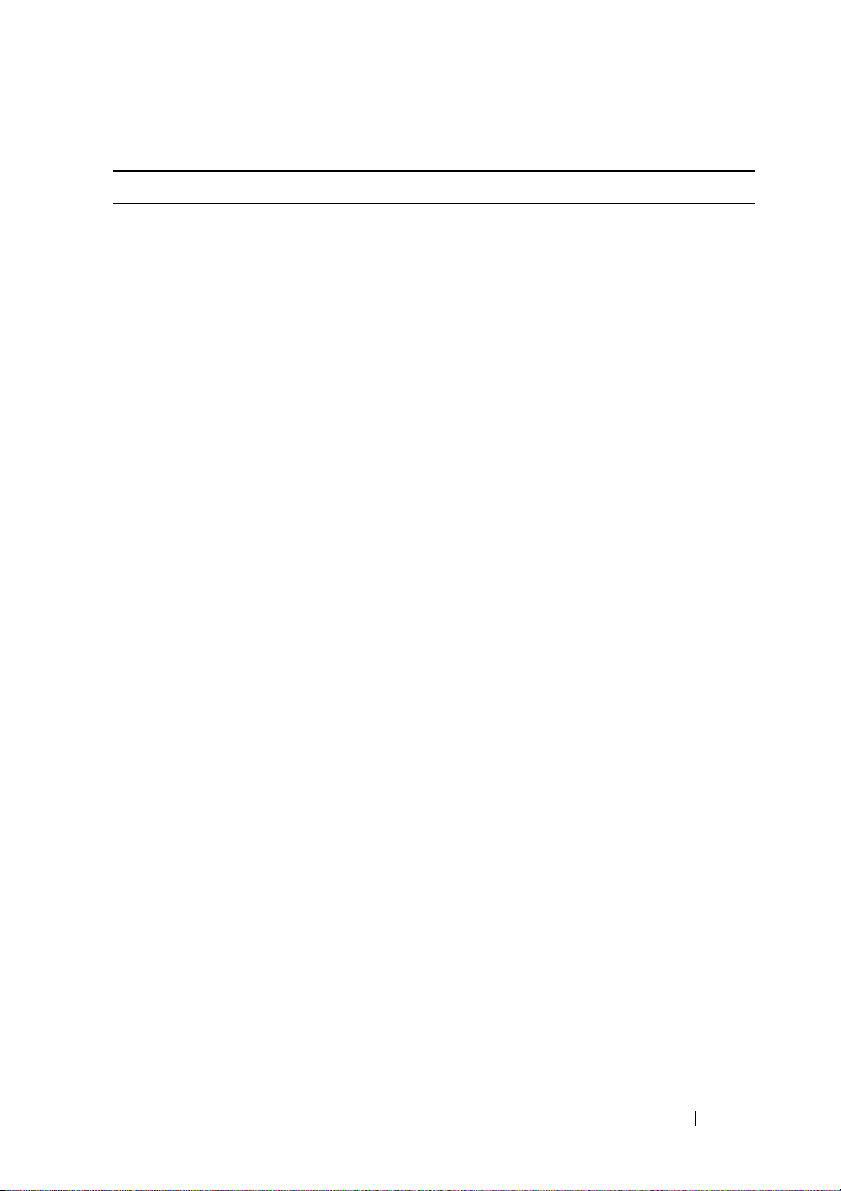
Tableau 1-5. Messages d'état affichés sur l'écran LCD
Code Texte Causes Mesures correctives
E1414 CPU n
Thermtrip
La température du microprocesseur spécifié est en
dehors des limites autorisées
et celui-ci s'est arrêté.
(suite)
Voir “Dépannage des
problèmes de refroidissement du système”, à la
page 195. Si l'incident
persiste, assurez-vous que
les dissipateurs de chaleur
des microprocesseurs sont
correctement installés
(Voir “Dépannage des
microprocesseurs”, à la
page 213).
REMARQUE : L'écran LCD
continue à afficher ce
message jusqu'à ce que le
câble d'alimentation du
système soit débranché
puis rebranché à la source
d'alimentation en CA, ou
jusqu'à ce que le journal
d'événements soit effacé à
l'aide de Server Assistant
ou de BMC Management
Utility. Voir le document
Dell OpenManage™
Baseboard Management
Controller User's Guide
(Contrôleur BMC Dell
OpenManage™ - Guide
d'utilisation) pour plus
d'informations sur ces
utilitaires.
E1418 CPU n
Presence
Le processeur indiqué est
manquant ou endommagé
et la configuration du
système n'est pas prise en
charge.
Voir “Dépannage des
microprocesseurs”, à la
page 213.
À propos du système 25
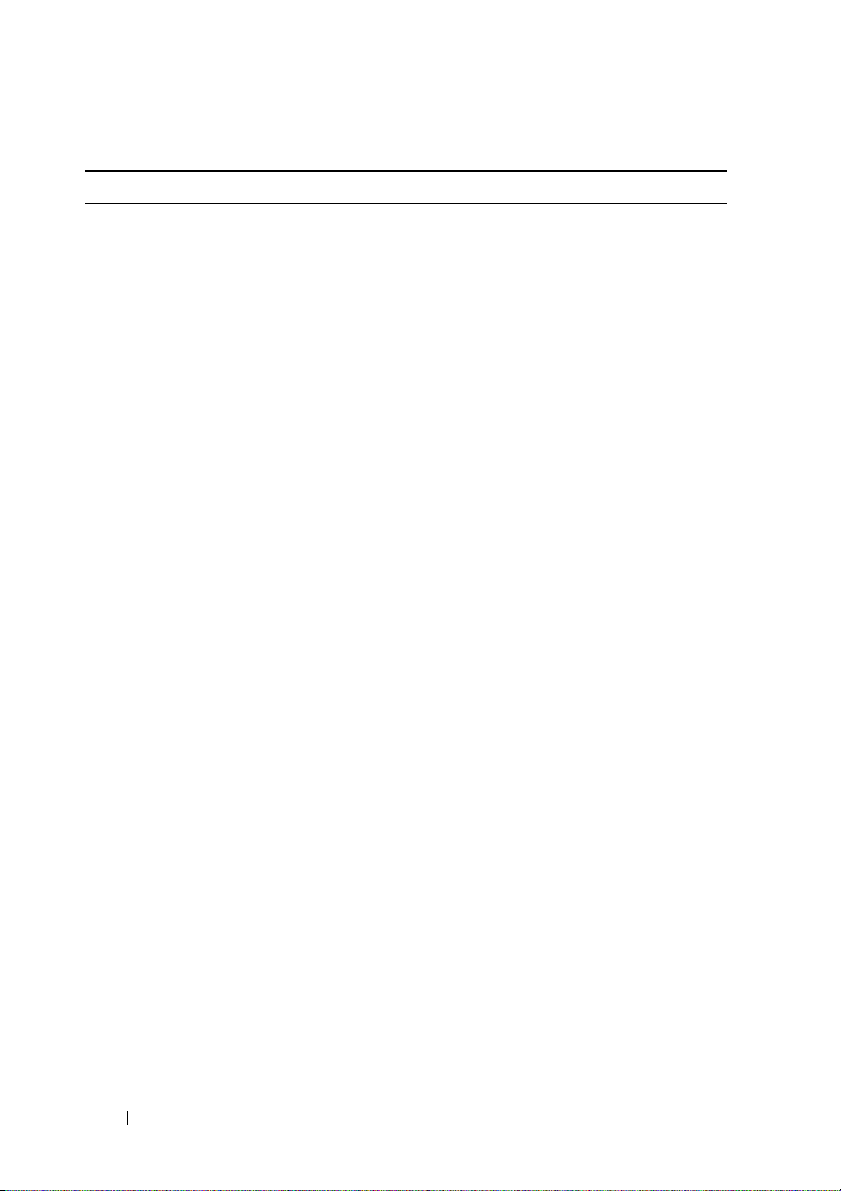
Tableau 1-5. Messages d'état affichés sur l'écran LCD
Code Texte Causes Mesures correctives
E141C CPU Mismatch La configuration des proces-
seurs n'est pas prise en
charge par Dell.
E141F CPU Protocol Le BIOS du système a ren-
voyé une erreur de protocole
liée au processeur.
E1421 CPU Init Le BIOS du système a ren-
voyé une erreur d'initialisation du processeur.
E1422 CPU Machine
Chk
E1610 PS n Missing La source d'alimentation
E1614 PS n Status La source d'alimentation
E1618 PS n
Predictive
Le BIOS du système a renvoyé une erreur liée à la vérification du système.
indiquée n'est pas disponible ; le bloc d'alimentation est défectueux ou mal
installé.
indiquée n'est pas
disponible ; le bloc d'alimentation est défectueux ou mal
installé.
La tension du bloc d'alimentation est en dehors des limites autorisées ; le bloc
d'alimentation indiqué est
défectueux ou mal installé.
(suite)
Vérifiez que les
processeurs sont de même
type et conformes aux
spécifications décrites
dans le document Getting
Started Guide (Guide de
mise en route) du
système.
Voir “Obtention d'aide”, à
la page 229.
Voir “Obtention d'aide”, à
la page 229.
Voir “Obtention d'aide”, à
la page 229.
Voir “Dépannage des
blocs d'alimentation
redondants”, à la
page 194.
Voir “Dépannage des
blocs d'alimentation
redondants”, à la
page 194.
Voir “Dépannage des
blocs d'alimentation
redondants”, à la
page 194.
26 À propos du système
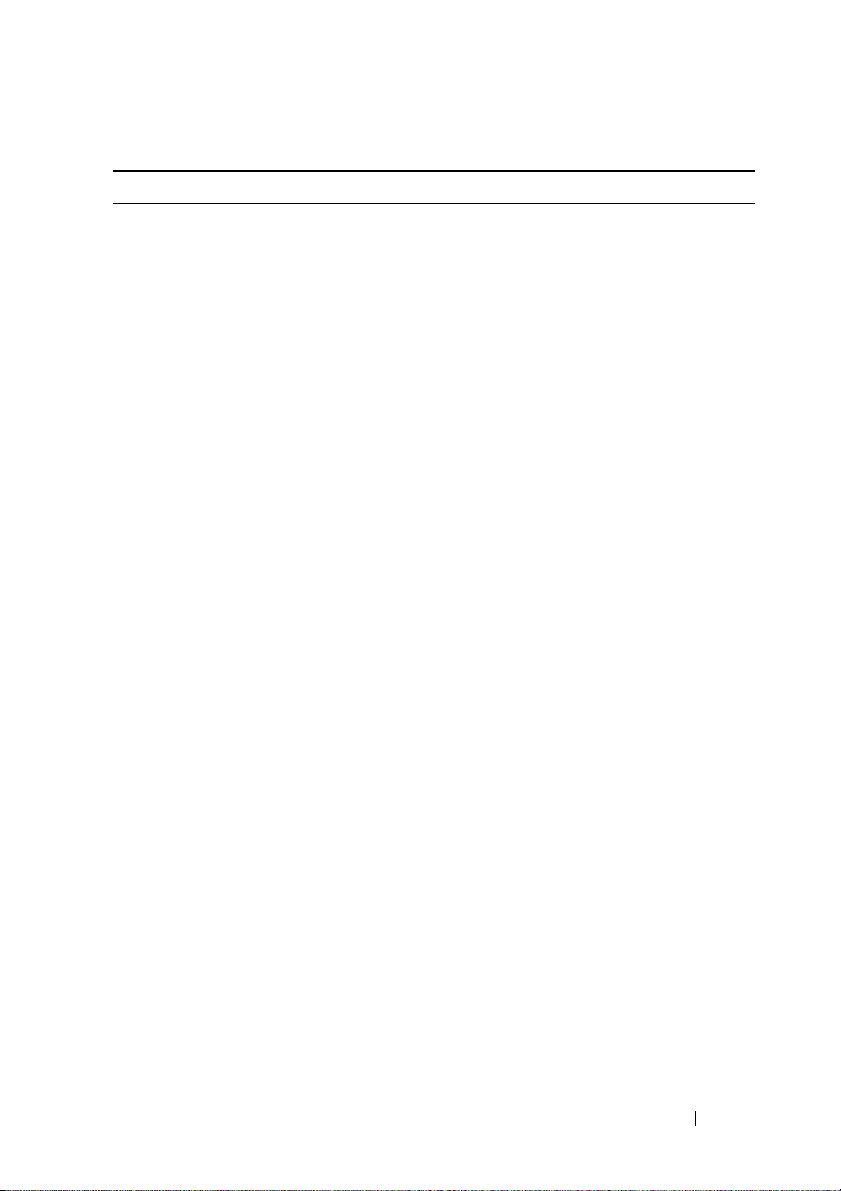
Tableau 1-5. Messages d'état affichés sur l'écran LCD
Code Texte Causes Mesures correctives
E161C PS n Input
Lost
E1620 PS n Input
Range
E1624 PS Redundancy Le sous-système d'alimenta-
E1625 PS AC Current La source d'alimentation est
E1710 I/O Channel
Chk
La source d'alimentation du
bloc d'alimentation indiqué
est indisponible ou en
dehors des limites
autorisées.
La source d'alimentation du
bloc d'alimentation indiqué
est indisponible ou en
dehors des limites
autorisées.
tion n'est plus redondant. Si
le dernier bloc d'alimentation tombe en panne, le
système s'arrêtera.
en dehors des limites
autorisées.
Le BIOS du système a
renvoyé une erreur liée à la
vérification des canaux
d'E/S.
(suite)
Vérifiez la source de CA
du bloc d'alimentation
indiqué. Si l'incident
persiste, Voir “Dépannage
des blocs d'alimentation
redondants”, à la
page 194.
Vérifiez la source de CA
du bloc d'alimentation
indiqué. Si l'incident
persiste, Voir “Dépannage
des blocs d'alimentation
redondants”, à la
page 194.
Voir “Dépannage des
blocs d'alimentation
redondants”, à la
page 194.
Vérifiez la source
d'alimentation en CA.
Voir “Obtention d'aide”, à
la page 229.
À propos du système 27
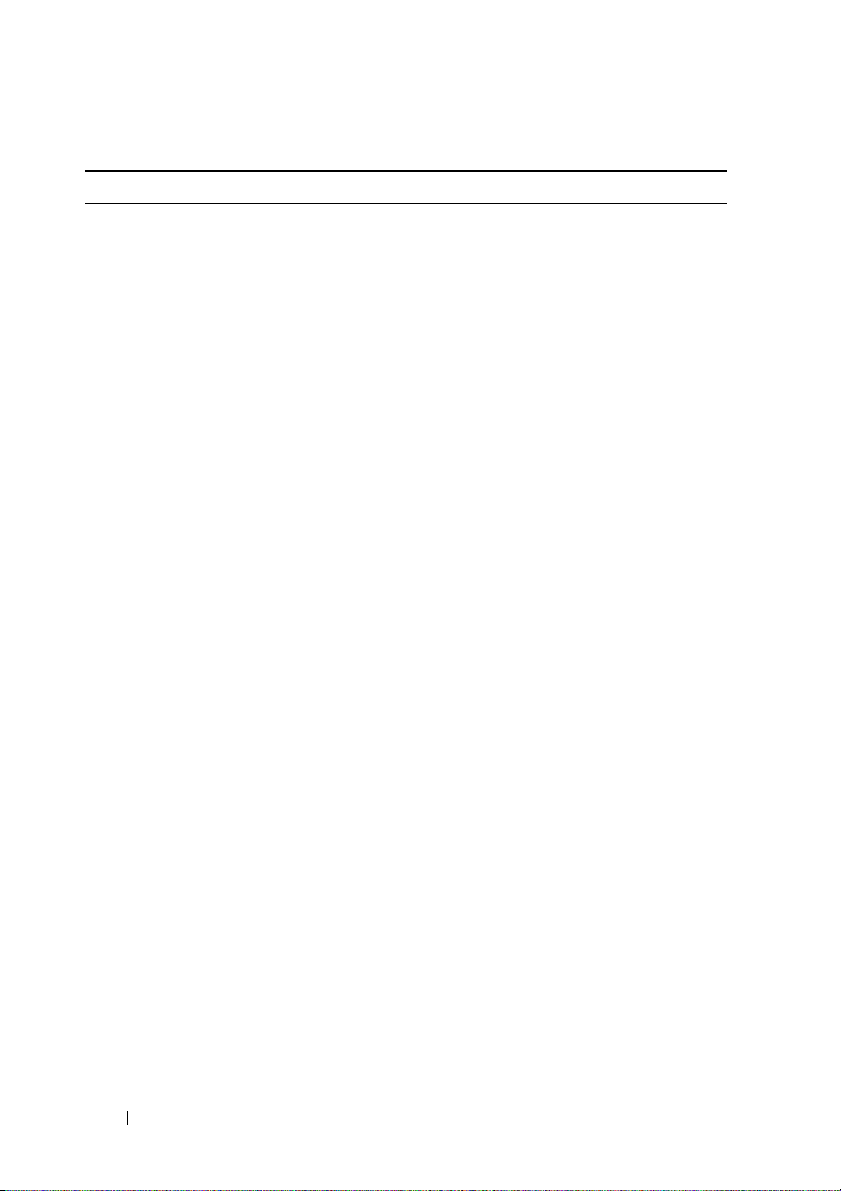
Tableau 1-5. Messages d'état affichés sur l'écran LCD
Code Texte Causes Mesures correctives
E1711 PCI PERR Bnn
Dnn Fnn
PCI PERR
Slot n
E1712 PCI SERR Bnn
Dnn Fnn
PCI SERR
Slot n
E1714 Unknown Err Le BIOS du système a
Le BIOS du système a
renvoyé une erreur de parité
PCI liée à un composant
résidant dans l'espace de
configuration PCI du bus
nn, périphérique nn,
fonction nn.
Le BIOS du système a
renvoyé une erreur de parité
PCI liée à un composant
installé dans le logement
PCIe indiqué.
Le BIOS du système a
renvoyé une erreur système
PCI liée à un composant
résidant dans l'espace de
configuration PCI du bus
nn, périphérique nn,
fonction nn.
Le BIOS du système a
renvoyé une erreur système
PCI liée à un composant
installé dans le logement
indiqué.
détecté une erreur système
non identifiée.
(suite)
Retirez les cartes
d'extension PCIe et
remboîtez-les dans leur
connecteur. Si l'incident
persiste, Voir “Dépannage
des cartes d'extension”, à
la page 211.
Retirez les cartes
d'extension PCIe et
remboîtez-les dans leur
connecteur. Si l'incident
persiste, Voir “Dépannage
des cartes d'extension”, à
la page 211.
Retirez les cartes
d'extension PCIe et
remboîtez-les dans leur
connecteur. Si l'incident
persiste, Voir “Dépannage
des cartes d'extension”, à
la page 211.
Retirez les cartes
d'extension PCIe et
remboîtez-les dans leur
connecteur. Si l'incident
persiste, Voir “Dépannage
des cartes d'extension”, à
la page 211.
Voir “Obtention d'aide”,
à la page 229.
28 À propos du système
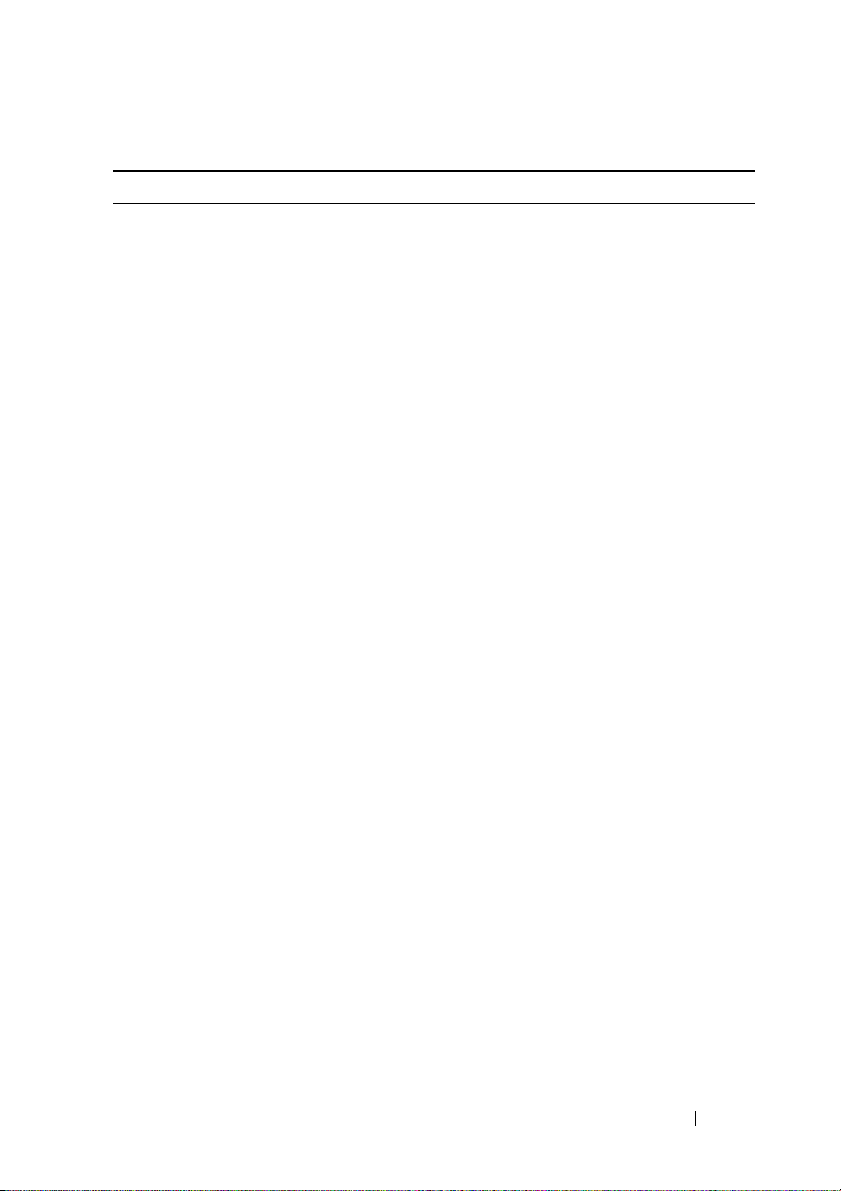
Tableau 1-5. Messages d'état affichés sur l'écran LCD
Code Texte Causes Mesures correctives
E171F PCIE Fatal
Err Bnn Dnn
Fnn
PCIE Fatal
Err Slot n
E1810 HDD nn Fault Le sous-système SAS a
E1811 HDD nn Rbld
Abrt
E1812 HDD nn
Removed
E1914 DRAC5 Conn2
Cbl
Le BIOS du système a
renvoyé une erreur fatale
PCIe liée à un composant
résidant dans l'espace de
configuration PCIe du bus
nn, périphérique nn,
fonction nn.
Le BIOS du système a
renvoyé une erreur fatale
PCIe liée à un composant
installé dans le logement
indiqué.
détecté une panne du
disque dur nn.
La reconstruction du disque
dur indiqué a été annulée.
Le disque dur indiqué a été
retiré du système.
Le câble du contrôleur
DRAC 5 est manquant ou
déconnecté.
(suite)
Retirez les cartes d'extension PCIe et remboîtez-les
dans leur connecteur. Si
l'incident persiste,
Voir “Dépannage des
cartes d'extension”, à la
page 211.
Retirez les cartes d'extension PCIe et remboîtez-les
dans leur connecteur. Si
l'incident persiste,
Voir “Dépannage des
cartes d'extension”, à la
page 211.
Voir “Dépannage d'un
disque dur”, à la page 205.
Voir “Dépannage d'un
disque dur”, à la page 205.
Si l'incident persiste, consultez la documentation
RAID.
Ce message s'affiche
uniquement à titre
d'information.
Reconnectez le câble
(Voir “Installation d'une
carte RAC”, à la
page 135).
À propos du système 29
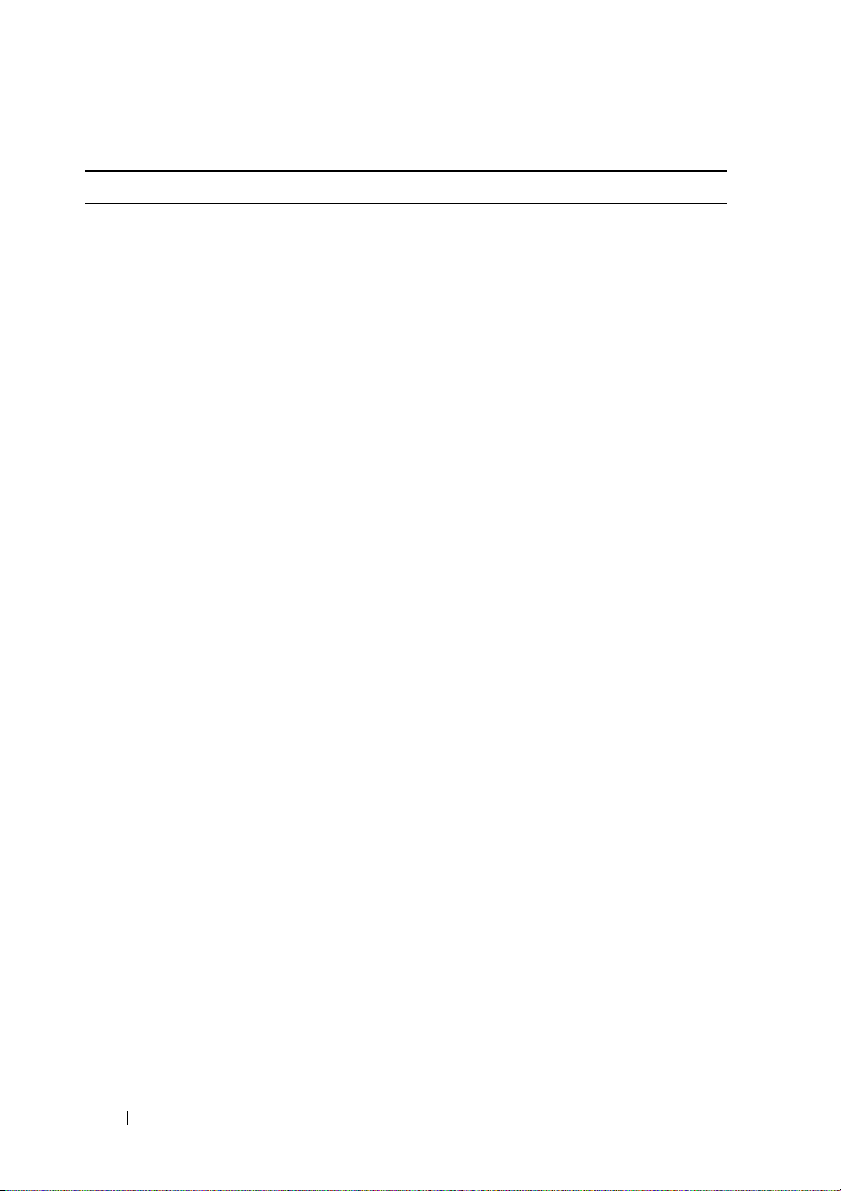
Tableau 1-5. Messages d'état affichés sur l'écran LCD
Code Texte Causes Mesures correctives
E1915 IO55 HTSink
Missing
MCP55 Htsink
Missing
E1A14 SAS Cable A Le câble SAS A est man-
E1A15 SAS Cable B Le câble SAS B est man-
E1A15 SAS Cable C Le câble SAS C est man-
Le capteur du dissipateur de
chaleur signale que le dissipateur de chaleur associé au
jeu de puces IO55 est manquant.
Le capteur du dissipateur de
chaleur signale que le dissipateur de chaleur associé au
jeu de puces MCP est manquant.
quant ou endommagé.
quant ou endommagé.
quant ou endommagé.
(suite)
Voir “Obtention d'aide”, à
la page 229.
Remboîtez le câble dans
le connecteur. Si l'incident
persiste, remplacez le
câble.
Si l'incident persiste,
Voir “Obtention d'aide”, à
la page 229.
Remboîtez le câble dans
le connecteur. Si l'incident
persiste, remplacez le
câble.
Si l'incident persiste,
Voir “Obtention d'aide”, à
la page 229.
Remboîtez le câble dans
le connecteur. Si l'incident
persiste, remplacez le
câble.
Si l'incident persiste,
Voir “Obtention d'aide”, à
la page 229.
30 À propos du système
